GA-H61M-DS2. Manual do Usuário. Rev MB-H61MDS2-2002R
|
|
|
- Leonardo Esteves Neves
- 8 Há anos
- Visualizações:
Transcrição
1 GA-H61M-DS2 Manual do Usuário Rev MB-H61MDS2-2002R
2 Motherboard GA-H61M-DS2 Dec.4, 2011 Motherboard GA-H61M-DS2 Dec.4, 2011
3 Direitos Autorais 2011 GIGA-BYTE TECHNOLOGY CO., Todos os direitos reservados. As marcas registradas mencionadas neste manual são legalmente registradas por seus respectivos proprietários. Aviso legal As informações contidas neste manual são protegidas por leis de direitos autorais e são de propriedade da GIGABYTE. A GIGABYTE pode fazer alterações às especificações e atributos deste manual sem aviso prévio. Nenhuma parte deste manual pode ser reproduzida, copiada, traduzida ou publicada de qualquer forma ou através de quaisquer meios sem permissão prévia por escrito da GIGABYTE. Para auxiliar no uso deste produto, leia o Manual do Usuário com atenção. Para informações relacionadas ao produto, verifique nosso website: br.gigabyte.com Identificando a revisão de sua placa-mãe O número da revisão em sua placa-mãe aparece assim: "REV: X.X." Por exemplo, "REV: 1.0" significa que a revisão da placa-mãe é 1.0. Verifique a revisão de sua placa-mãe antes de atualizar o BIOS e os drivers da placa-mãe, ou quando procurar informações técnicas. Exemplo:
4 Índice Layout da placa-mãe GA-H61M-DS2...5 Diagrama de Blocos da placa-mãe GA-H61M-DS2...6 Capítulo 1 Instalação do Hardware Precauções para Instalação Especificações do Produto Instalação da CPU Instalação da Memória Instalando uma placa de expansão Conectores Painel Traseiro Conectores Internos Capítulo 2 Configuração BIOS Tela de Inicialização O Menu principal M.I.T System BIOS Features Peripherals Power Management Save & Exit Capítulo 3 Instalação de drivers...36 Declarações regulamentares Termos de Garantia
5 Layout da placa-mãe GA-H61M-DS2 KB_MS ATX_12V DDR3_1 DDR3_2 LGA1155 VGA CPU_FAN R_USB ATX USB_LAN ÁUDIO F_AUDIO B_BIOS CODEC LPT M_BIOS Atheros / Realtek GbE LAN SYS_FAN PCIEX16 PCIEX1_1 PCIEX1_2 COMA BAT ite IT8728 F_USB2 GA-H61M-DS2 F_USB1 Intel H CLR_CMOS SATA2 F_PANEL Conteúdo da embalagem Placa-mãe GA-H61M-DS2 Disco de drivers da placa-mãe Manual do Usuário Dois cabos SATA Espelho do Painel Traseiro O conteúdo da caixa acima é apenas para referência. Os itens reais dependerão do pacote de produto
6 Diagrama de Blocos da placa-mãe GA-H61M-DS2 1 PCI Express x16 CPU CLK+/- (100 MHz) LGA1155 CPU DDR3 1333/1066/800 MHz Memória de Canal Duplo PCIe CLK (100 MHz) Barramento PCI Express x16 DMI 2.0 FDI D-Sub Barramento PCI Express x1 x1 Intel H61 Dual BIOS 4 SATA 3Gb/s 8 USB 2.0/1.1 PCIe CLK (100 MHz) 2 PCI Express x1 Atheros / Realtek GbE LAN RJ45 LAN CODEC LPC ite Ônibus IT8728 Porta LPT Porta COM PS/2 KB/Mouse MIC (Alto-falante central/subwoofer de saída) Saída de linha (Saída de auto-falante frontal) Entrada de linha (Entrada de auto-falante frontal) - 6 -
7 Capítulo 1 Instalação do Hardware 1-1 Precauções para Instalação A placa-mãe contém uma grande quantidade de circuitos eletrônicos e componentes delicados que podem ser danificados por uma descarga eletrostática (ESD). Antes da instalação leia atentamente o manual do usuário e siga esses procedimentos: Antes da instalação, verifique se o gabinete é adequado para a placa-mãe. Antes da instalação, não remova nem viole o adesivo com o número de série da placa-mãe ou o adesivo da garantia provido pelo seu fornecedor. Tais adesivos são requeridos para a validação da garantia. Sempre desligue a energia AC desconectando o cabo de energia da tomada antes de instalar, remover a placa-mãe ou outros componentes de hardware. Ao conectar componentes de hardware nos conectores internos da placa-mãe certifique-se que estejam conectados firmemente e de maneira segura. Ao manusear a placa-mãe evite tocar nos condutores de metal ou conectores. É aconselhável usar uma pulseira de descarga eletrostática (ESD) ao manusear componentes eletrônicos tais como a placa mãe, CPU ou memória. Caso não possua pulseira anti-estática, mantenha as mãos secas e toque um objeto de metal primeiramente para eliminar a eletricidade estática. Antes da instalação dos componentes eletrônicos, coloque-os sobre um tapete antiestático ou em um local protegido de eletricidade estática. Antes de desconectar o cabo de energia da placa-mãe, verifique se a energia está desligada. Antes de ligar a energia, verifique se a voltagem da fonte de alimentação está de acordo com o padrão de voltagem local. Antes de utilizar o produto, verifique se todos os cabos e conectores de energia do seus componentes de hardware estão conectados. Para evitar danos à placa-mãe, não permita que parafusos entrem em contato com os circuitos da placa-mãe ou seus componentes. Certifique-se de não esquecer parafusos ou componentes de metal colocados na placamãe ou dentro da gabinete do computador. Não coloque o computador em uma superfície desnivelada. Não coloque o computador em ambiente com alta temperatura. Ligar o computador durante o processo de instalação pode resultar em danos aos componentes do sistema e também risco físico ao usuário. Se você não estiver certo de qualquer etapa do processo de instalação ou encontrar problemas relacionados ao uso do produto, consulte um técnico especializado
8 1-2 Especificações do Produto CPU Suporte para processadores Intel Core i7/processadores Intel Core i5/ Processadores Intel Core i3/processadores Intel /Intel Celeron /Pentium no soquete LGA1155 (Vá ao website da GIGABYTE para a lista recente de CPUs suportadas.) L3 cache varia com a CPU Chipset Intel H61 Express Chipset Memória 2 soquetes x 1,5V DDR3 DIMM suportando até 16 Gb de memória de sistema Gráficos Integrados Arquitetura de memória com Dual Channel Suporte para módulos de memória DDR3 1333/1066/800 MHz Suporte para módulos de memória não-ecc (Vá ao website da GIGABYTE para a lista de módulos e velocidades de memórias suportadas.) Processador Gráfico Integrado: - 1 x porta D-Sub Áudio * Devido às limitações do sistema operacional Windows de 32 bits, quando uma memória física de mais de 4 Gb estiver instalada, a capacidade da memória exibida será inferior a 4 Gb. Codec de áudio Realtek/VIA HD Áudio de Alta Definição Configuração de áudio de 2/4/5.1/7.1 canais * Para configurar áudio de 7.1 canais, você deve usar um módulo de áudio de painel frontal HD e habilitar o recurso de áudio multi-canal pelo driver de áudio. LAN 1 x chip Atheros / Realtek GbE LAN (10/100/1000 Mbit) Slots de Expansão 1 x slot para PCI Express x16, execução a x16 2 x slots PCI Express x1 (Todos os slots PCI Express estão em conformidade com padrão PCI Express 2.0) Interface de Chipset: Armazenamento - 4 x conectores SATA 3Gb/s suportando até 4 dispositivos SATA 3Gb/s USB Chipset: - Até 8 portas USB 2.0/1.1 (4 disponíveis no painel traseiro, 4 pelos conectores internos USB) Conectores 1 x conector principal de energia x 24-pinos ATX 1 x conector principal de energia x 4 pinos ATX 12V Internos 4 x conectores SATA 3Gb/s 1 x conector da ventoinha da CPU 1 x conector da ventoinha do sistema 1 x conector painel frontal 1 x conector painel áudio frontal 2 x conectores USB 2.0/1.1 1 x conector de porta paralela 1 x conector de porta serial 1 x jumper Clear CMOS -8-
9 Conectores Painel Traseiro Controlador I/O Chip ite IT8728 Monitor de Hardware Detecção de voltagem do sistema Detecção de temperatura do sistema/cpu Detecção de velocidade da ventoinha do sistema/cpu Controle de velocidade da ventoinha do sistema/cpu 2 x 32 Mbit flash Uso de licença AMI EFI BIOS Suporte para DualBIOS PnP 1.0a, DMI 2.0, SM BIOS 2.6, ACPI 2.0a BIOS Software Agrupado Sistema Operacional Form Factor 1 x porta PS/2 para teclado 1 x porta PS/2 para mouse 1 x porta D-Sub 4 x portas USB 2.0/1.1 1 x porta RJ-45 3 x entradas de áudio (Line In/Line Out/Microfone) * Se a função de controle da velocidade da ventoinha do sistema/cpu é suportada ou não dependerá do cooler da CPU / Sistema que você instalar. Norton Internet Security (versão OEM) Suporte para Microsoft Windows 7/Vista/XP Micro ATX Form Factor; 22,6cm x 17,4cm * A GIGABYTE se reserva ao direito de realizar quaisquer mudanças nas especificações do produto e nas informações relacionadas com o mesmo sem aviso prévio. -9-
10 1-3 Instalação da CPU Leia as seguintes orientações antes de começar a instalar a CPU: Certifique-se de que a placa-mãe suporta a CPU. (Vá ao website da GIGABYTE para a lista recente de CPUs suportadas.) Sempre desligue o computador e desconecte o cabo de energia da tomada antes de instalar a CPU para a evitar danos ao hardware. Localize o pino 1 da CPU. A CPU não se encaixa se for direcionada incorretamente. (Ou localize as marcações em ambos os lados da CPU e os chanfros de alinhamento no soquete da CPU.) Aplique uma camada uniforme e fina de pasta térmica na superfície da CPU. Não ligue o computador caso o cooler da CPU não esteja instalado, caso contrário poderá ocorrer superaquecimento e danos à CPU. Ajuste a frequência principal da CPU de acordo com as especificações da mesma. Não é recomendado que a frequência de barramento do sistema seja ajustada além das especificações do hardware, já que não cumpre com as configurações recomendadas para os periféricos. Caso deseje ajustar a frequência além do padrão, faça isso considerando as especificações do seu hardware incluindo a CPU, placa de vídeo, memória, disco rígido, etc. Instalação da CPU A. Localize os chanfros de alinhamento no soquete de CPU na placa mãe e as marcações na CPU. Soquete LGA1155 CPU Chanfro de alinhamento Chanfro de alinhamento Canto do pino 1 no soquete da CPU LGA1155 CPU Marca Marca Marcação em triângulo de Pino 1 na CPU
11 1-4 Instalação da Memória Leia as seguintes orientações antes de começar a instalar a memória: Certifique-se de que a placa-mãe suporta a memória. Recomenda-se que memórias de mesma capacidade, marca, velocidade e chips sejam utilizadas. (Vá ao website da GIGABYTE para a lista de módulos e velocidades de memórias suportadas.) Antes de instalar ou remover os módulos de memória, certifique-se computador esteja desligado para prevenir danos ao hardware. Os módulos de memória possuem um desenho a prova de falhas. Um módulo de memória pode ser instalado em apenas uma direção. Caso não consiga inserí-lo, troque a direção. Configuração de Memória em Dual Channel Esta placa-mãe fornece dois soquetes de memória DDR3 e suporta tecnologia Dual Channel. Depois de instalar a memória, o BIOS automaticamente detecta as especificações e capacidade da memória. Habilitar o modo dual channel duplicará a largura de banda de memória. Os dois slots de memória DDR3 são divididos em dois canais e cada canal possui um slot de memória conforme o seguinte: Canal A: DDR3_1 Canal B: DDR3_2 DDR3_1 DDR3_2 Devido à limitação da CPU, leia as seguintes diretrizes antes de instalar a memória no modo Dual Channel. 1. O modo Dual Channel não pode ser habilitado caso apenas um módulo de memória DDR3 seja instalado. 2. Ao habilitar o modo Dual Channel com dois módulos de memória, recomenda-se que memórias de mesma capacidade, marca, velocidade e chips sejam utilizadas. 1-5 Instalando uma placa de expansão Leia as seguintes orientações antes de começar a instalar a placa de expansão: Certifique-se que a placa-mãe suporta a placa de expansão. Leia de forma detalhada o manual que acompanha a sua placa de expansão. Sempre desligue o computador e remova o cabo de energia da fonte antes de Instalar a placa de expansão para prevenir danos ao hardware
12 1-6 Conectores do Painel Traseiro Conectores PS/2 para Teclado e Mouse Use a porta superior (verde) para conectar a um mouse PS/2 e a porta inferior (roxa) para conectar a um teclado PS/2. Porta D-Sub A porta D-Sub suporta um conector de 15-pinos D-Sub. Conecte um monitor que suporta conexão D-Sub a esta porta. Porta USB 2.0/1.1 A porta USB suporta a especificação USB 2.0/1.1. Use esta porta para dispositivos USB tais como teclado/mouse, impressora USB, flash drive USB e etc. Porta RJ-45 LAN A porta Gigabit Ethernet LAN proporciona conexão a Internet a uma taxa de transferência de até 1 Gbps. O seguinte descreve os estados dos LED s da porta LAN. Conexão/LED de velocidade Porta LAN LED de atividade: LED de conexão/velocidade: Estado Descrição Laranja 1 Gbps de taxa de dados Verde 100 Mbps taxa de dados Desligado 10 Mbps taxa de dados LED de atividade: Estado Descrição Piscando Transmissão ou recepção de dados está ocorrendo Desligado Transmissão ou recepção de dados não está ocorrendo Conector de entrada (Azul) A linha padrão de entrada. Use este conector de áudio para dispositivos de entrada tais como drive optico, walkman, etc. Conector de saída (Verde) A linha padrão de saída. Use este conector de áudio para fones ou alto-falante de 2 canais. Este conector pode ser usado para conectar os alto-falantes frontais em uma configuração de áudio de 4/5.1/7.1 canais. Conector de entrada do microfone (Rosa) A linha padrão de entrada de microfone. Os microfones devem ser conectados nesta entrada. Para configurar áudio de 7.1 canais, você deve usar um módulo de áudio de painel frontal HD e habilitar o recurso de áudio multi-canal pelo driver de áudio. Ao remover o cabo conectado ao painel traseiro, primeiramente retire o cabo do seu dispositivo e em seguida remova o mesmo da placa mãe. Ao remover o cabo, puxe o mesmo diretamente do conector. Não balance o cabo para evitar um possível curto
13 1-7 Conectores Internos ) ATX_12V 2) ATX 3) CPU_FAN 4) SYS_FAN 5) SATA2 0/1/2/3 6) F_PANEL 7) F_AUDIO 8) F_USB1/2 9) COMA 10) LPT 11) CLR_CMOS 12) BAT Leia as seguintes orientações antes de conectar dispositivos externos: Primeiramente certifique-se que seus dispositivos combinam com os conectores que deseja conectar. Antes da instalação, tenha certeza de ter desligado os dispositivos e o computador. Desconecte o cabo de energia para prevenir danos aos dispositivos. Depois de instalar o dispositivo e antes de ligar o computador, certifique que o cabo do dispositivo tenha sido fixado de maneira segura ao conector na placa-mãe
14 1/2) ATX_12V/ATX (2x2 12V Conector de energia e 2x12 Conector Principal de Energia) Com o uso do conector de energia, a fonte de alimentação pode fornecer energia estável suficiente para todos os componentes na placa mãe. Antes de conectar o conector de energia, primeiramente certifique-se que a fonte de energia está desligada e todos os dispositivos estão devidamente instalados. O conector de energia possui um desenho a prova de falhas. Conecte o cabo da fonte de alimentação ao conector de energia na orientação correta. O conector de energia de 12V fornece principalmente energia para a CPU. Caso o conector de energia de 12V não esteja conectado o computador não ligará. Para atender os requerimentos de expansão, é recomendado o uso de uma fonte de energia que suporte um alto consumo de energia (500W ou mais). Caso seja utilizada fonte de alimentação que não forneça a energia requerida, o resultado pode levar a um sistema não estável ou que não possa ser iniciado ATX_12V ATX_12V: Pino Nº Definição 1 GND 2 GND 3 +12V 4 +12V 12 1 ATX ATX: Pino Nº Definição Pino Nº Definição 1 3,3V 13 3,3V 2 3,3V 14-12V 3 GND 15 GND 4 +5V 16 PS_ON (soft On/Off) 5 GND 17 GND 6 +5V 18 GND 7 GND 19 GND 8 Energia Boa 20-5V 9 5VSB (stabdby +5V) 21 +5V V 22 +5V V (Apenas para pino 23 +5V (Apenas para pino 2x12-ATX) 2x12-ATX) 12 3,3V (Apenas para pino 24 GND (Apenas para pino 2x12-ATX) 2x12-ATX)
15 3/4) CPU_FAN/SYS_FAN (Conectores da ventoinha) A placa mãe possui um conector de ventoinha da CPU de 4 pinos (CPU_FAN) e um conector de ventoinha do sistema de 4 pinos (SYS_FAN). A maioria dos conectores de ventoinha possui um desenho de inserção infalível. Quando conectar um cabo de ventoinha, certifique-se de conectá-lo na orientação correta (o fio conector preto é o fio terra). A função de controle de velocidade requer o uso de um ventilador com um desenho de controle de velocidade. Para melhor dissipação de calor, recomenda-se que a ventoinha do sistema seja instalada dentro do gabinete. CPU_FAN/SYS_FAN: Pino Nº CPU_FAN 1 Definição GND +12V Sense Controle de Velocidade DEBUG DEBUG PORT PORT SYS_FAN DEBUGDEBUG PORT Certifique-se de conectar os cabos de ventoinha aos conectores da ventoinha para evitarport que sua CPU e o sistema esquentem demais. O superaquecimento pode resultar em dano à CPU ou levar o sistema a travar. Esses conectores de ventoinha não são blocos de jumper de configuração. Não coloque uma capa de jumper nos conectores. 5) SATA2 0/1/2/3 (Conectores SATA 3Gb/s) Os conectores SATA estão em conformidade com o padrão SATA 3Gb/s e são compatíveis com o padrão SATA 1,5Gb/s. Cada conector SATA suporta um único dispositivo SATA. SATA Pino Nº Definição GND TXP TXN GND RXN RXP GND 1 Conecte a extremidade com formato de L do cabo SATA no seu HD SATA
16 1 6) F_PANEL (Conector do Painel Frontal) Conecte o botão ligar, botão reset, auto falante e indicador de status do sistema nos conectores de acordo com as designações de pino abaixo. Preste atenção aos pinos positivo e negativo antes de conectar os cabos. LED de mensagem/ alimentação/descanso Alto-falante MSG+ PW+ SPEAK+ F_ U F_ F_ 1 Botão ligar PWR+ MSG- PW- SPEAK- HD+ HD- RES- RES+ CI- CI+ PWR- LED de atividade Botão do disco rígido reset MSG/PWR (LED de Mensagem/Energia/Descanso): Status do Sistema LED Conecta o indicador de status de energia no painel frontal do gabinete. B_ S0 B S S Ligado O LED estará aceso quando o sistema estiver operando. O LED S1 1 Piscando piscará quando o sistema estiver em estado de descanso S1. O LED S3/S4/S5 Desligado fica desligado quando _S sistema está no estado de descanso S3/S4 ou desligado (S5). PW (Botão ligar): _ Conecta o botão ligar ao painel frontal do gabinete. Você pode configurar a forma de desligar B o seu sistema usando o botão S de energia (consulte o Capítulo 2 "Configuração da BIOS", "Gestão de Energia", para mais informações). SPEAK (Alto falante): Conecta o alto-falante no painel frontal do gabinete. O sistema relata o status de inicialização S B_ do sistema ao emitir um código sonoro. Um sinal curto será ouvido caso nenhum problema seja B S detectado na inicialização do sistema. Caso um problema seja detectado, o BIOS pode emitir sinais sonoros em padrões diferentes para indicar um problema. HD (LED de atividade do disco rígido): Conecta o LED de atividade do HD no painel frontal do gabinete. O LED fica ligado quando o _ S HD está fazendo leitura ou gravando dados. S_ RES (Botão reset): _ B Conecta o botão reset no painel frontal do gabinete. Pressione o botão reset para reiniciar o computador caso o mesmo travar ou falhar na inicialização normal. CI (Conector de Intrusão do Chassi): _ U Conecta o interruptor/sensor de intrusão do chassi que pode detectar se a tampa do chassi foi _ removida. Esta função requer um gabinete com sensor/interruptor de intrusão de chassi. B LED de energia Intrusão do Gabinete Cabeçalho O desenho do painel frontal pode variar de acordo com o gabinete. Um módulo de painel frontal consiste principalmente do botão ligar, botão reset, LED de energia, LED de atividade do HD, alto-falante, etc. Ao conectar o módulo do seu painel frontal do gabinete a este conector verifique se o alinhamento dos fios e a designação dos pinos combinam corretamente
17 7) F_AUDIO (Conector de Áudio do Painel Frontal) O conector de áudio do painel frontal suporta áudio de alta definição Intel (HD) e áudio AC'97. Você pode conectar o módulo de áudio do painel frontal à este conector. Certifique-se que as designações dos fios do conector do módulo combinem com as designações de pino do conector da placa mãe. A conexão incorreta entre o conector do módulo e o conector da placa mãe fará com que o dispositivo não funcione ou até causar danos Para o painel frontal de áudio HD: Pino Nº Definição 1 MIC2_L 2 GND 3 MIC2_R 4 -ACZ_DET 5 LINE2_R 6 GND 7 FAUDIO_JD 8 Sem pino 9 LINE2_L 10 GND Para o painel frontal de áudio AC 97: Pino Nº Definição 1 MIC 2 GND 3 Energia MIC 4 NC 5 Saída (R) 6 NC 7 NC 8 Sem pino 9 Saída (L) 10 NC O conector de áudio do painel frontal por pré-definição suporta áudio HD. Os sinais de áudio estarão presentes em ambas conexões do painel frontal e traseiro simultaneamente. Alguns gabinetes fornecem módulo de áudio frontal com conectores separados em cada fio em vez de um plugue individual. Para maiores informações sobre a conexão do módulo frontal de áudio que possui designação diferente de cabos, entre em contato com o fabricante do gabinete. 8) F_USB1/2 (USB 2.0/1.1 Headers) Os conectores estão em conformidade com a especificação USB 2.0/1.1. Cada conector USB pode fornecer duas portas USB através de um suporte USB opcional. Para comprar o suporte USB opcional, contate o seu distribuidor local Pino Nº Definição 1 Energia (5V) 2 Energia (5V) 3 USB DX- 4 USB DY- 5 USB DX+ 6 USB DY+ 7 GND 8 GND 9 Sem pino 10 NC Não plugue o cabo do suporte IEEE 1394 (pinos 2x5) no conector USB. Antes de instalar o suporte USB, certifique-se de desligar seu computador e desconectar o cabo de alimentação da tomada para evitar danos ao suporte USB
18 9) COMA (Conector de porta serial) O conector COM pode fornecer uma porta serial através do cabo da porta COM opcional. Para adquirir o cabo de porta COM opcional, contate o seu distribuidor local Pino Nº Definição 1 NDCD- 2 NSIN 3 NSOUT 4 NDTR- 5 GND 6 NDSR- 7 NRTS- 8 NCTS- 9 NRI- 10 Sem pino DEBUG PORT 10) LPT (Conector de porta paralela) O conector LPT pode fornecer uma porta paralela através do cabo da porta LPT opcional. Para adquirir o cabo de porta LPT opcional, contate o seu distribuidor local Pino Nº Definição Pino Nº Definição 1 STB- 14 GND 2 AFD- 15 PD6 3 PD0 16 GND 4 ERR- 17 PD7 5 PD1 18 GND 6 INIT- 19 ACK- 7 PD2 20 GND 8 SLIN- 21 BUSY 9 PD3 22 GND 10 GND 23 PE 11 PD4 24 Sem pino 12 GND 25 SLCT 13 PD5 26 GND
19 11) CLR_CMOS (Limpar Jumper CMOS) Use este jumper para limpar os valores CMOS (ex: informação de data e configurações BIOS) e retorne os valores CMOS às predefinições de fábrica. Para limpar os valores de CMOS, use um objeto de metal como uma chave de fenda para tocar os dois pinos por alguns segundos. Aberto: Normal Fechado: Limpar os valores de CMOS Sempre desligue o seu computador e desconecte o cabo de energia da tomada de energia antes de limpar os valores de CMOS. Após o reinício do sistema, ir para Configuração da BIOS para carregar os padrões de fábrica (selecione Carregar padrões otimizados) ou configure manualmente a BIOS (consulte o Capítulo 2, "Setup do BIOS," para configurações da BIOS). 12) BAT (Bateria) A bateria fornece energia para manter os valores (tais como configurações BIOS, data, e informação de tempo) no CMOS quando o computador é desligado. Reponha a bateria quando a voltagem da bateria chegar a um nível baixo, ou os valores da CMOS podem não ser precisos ou podem ser perdidos. Os valores de CMOS podem ser limpos ao remover a bateria: 1. Desligue seu computador e desconecte o cabo de alimentação. 2. Retire a bateria delicadamente e deixe-a fora por volta de 1 minuto (Ou use um objeto metálico, tal como uma chave de slot, para tocar nos terminais positivo e negativo do compartimento da bateria, fazendo um curto circuito por 5 segundos.) 3. Troque a bateria. 4. Conecte o cabo de alimentação e reinicie seu computador. Sempre desligue o seu computador e desconecte o cabo de energia antes de repor a bateria. Reponha a bateria com uma equivalente. Perigo de explosão caso a bateria seja trocada por um modelo incorreto. Entre em contato com o local de compra ou distribuidor local caso não consiga repor a bateria ou tenha dúvidas sobre o modelo da bateria. Ao instalar a bateria, repare na orientação do lado positivo (+) e o lado negativo (-) da bateria (o lado positivo deve ficar para cima). Baterias usadas devem ser controladas de acordo com os regulamentos ambientais locais
20 Capítulo 2 Configuração BIOS O BIOS (Basic Input and Output System) grava parâmetros de hardware do sistema na CMOS da placa mãe. Suas principais funções incluem a condução do Power-On Self-Test (POST) (Auto-ajuste ao ligar) durante a inicialização do sistema, salvando parâmetros do sistema e carregando o sistema operacional, etc. O BIOS inclui um programa de Configuração BIOS que permite que o usuário modifique os ajustes de configuração de sistema básico ou ative certos atributos do sistema. Quando a energia é desligada, a bateria na placa-mãe fornece a energia necessária para que o CMOS mantenha os valores de configuração no CMOS. Para acessar o programa de Setup da BIOS, pressione a tecla <Delete> durante o POST quando a energia é ligada. Para atualizar o BIOS, use os utilitários GIGABYTE Q-Flash O Q-Flash permite o usuário rapidamente atualizar o BIOS ou realizar um backup sem entrar no sistema é um utilitário baseado em Windows que procura e faz downloads da versão mais atual do BIOS a partir da Internet e atualiza o BIOS. Devido ao flash do BIOS ser potencialmente arriscado, se você não encontrar problemas utilizando a versão atual, é recomendável que você não efetue o flash. Para efetuar o flash do BIOS, faça-o com cuidado. O flash inadequado do BIOS pode resultar no mau funcionamento do sistema. É recomendado que as configurações padrão não sejam alteradas (a menos que você necessite) para prevenir instabilidade do sistema ou outros resultados inesperados. Alterar inadequadamente as configurações pode resultar em falha de inicialização do sistema. Se isto ocorrer, tente limpar os valores CMOS e reiniciar a placa aos valores padrão. (Consulte os "Padrões Otimizados de Carga" neste capítulo ou introduções da bateria ou limpar jumper/botão CMOS no Capítulo 1, para saber como limpar os valores de CMOS.) 2-1 Tela de Inicialização A seguinte a tela de inicialização será exibida durante a inicialização do computador. Teclas de Função
21 2-2 O Menu principal No menu principal do programa de configuração da BIOS, pressione as setas para mover entre os itens e pressione <Enter> para aceitar ou entrar em um sub-menu. Ou você pode usar o mouse para selecionar o item desejado. (Amostra de Versão BIOS: E7) Menus de configuração Enter Q-Flash Selecionar Idioma Padrão Ajuda Teclas de Função Itens de Configuração Configurações Atuais Menus de configuração da BIOS M.I.T. Utilize este menu para configurar o clock, a freqüência e a tensão de sua CPU e memória, etc. Ou verifique as temperaturas do sistema/cpu, voltagens e velocidade das ventoinhas. System Utilize este menu para configurar o idioma padrão usado pela BIOS e hora e data do sistema. Este menu também exibe informações sobre os dispositivos conectados às portas SATA. BIOS Features Use este menu para configurar a ordem de reinicialização do dispositivo, atributos avançados disponíveis na CPU e o adaptador de exibição primária. Peripherals Utilize este menu para configurar todos os dispositivos periféricos, tais como SATA, USB, áudio integrado, e LAN integrada, etc Power Management Use este menu para configurar todas as funções de economia de energia. Save & Exit Salva todas as alterações realizadas no programa de Setup do BIOS ao CMOS e sai da Configuração BIOS. Você pode salvar as configurações atuais da BIOS para um perfil ou carregar os padrões otimizados para operações ótimas de desempenho do sistema. Quando o sistema não está estável conforme usual, selecione o item Load Optimized Defaults para configurar o sistema em seus padrões. Os menus de Configuração BIOS descritos neste capítulo são apenas para referência e podem diferir conforme a versão BIOS
22 2-3 M.I.T. Se o sistema funcionará ou não com estabilidade utilizando as configurações de overclock/ sobretensão dependerá de suas configurações gerais do sistema. Fazer overclock/sobretensão incorretamente pode resultar em danos à CPU, chipset ou memória e reduzir a vida útil destes componentes. Este tópico é apenas para usuários avançados e nós recomendamos que não sejam alteradas as configurações padrão para prevenir instabilidade do sistema ou outros resultados não esperados. (Alterar inadequadamente as configurações pode resultar em falha de inicialização do sistema. Se isto ocorrer, limpe os valores CMOS e retorne a placa aos valores padrão.) Esta seção fornece informações sobre a versão da BIOS, base do clock do processador, a frequência da CPU, a frequência da memória, tamanho total da memória, temperatura da CPU, Vcore, e tensões da memória
23 `` `` M.I.T. Current Status Esta tela fornece informações sobre as frequências/parâmetros da CPU/memória. Advanced Frequency Settings && CPU Clock Ratio Permite que você altere a taxa de clock para a CPU instalada. A faixa ajustável depende da CPU instalada. && CPU Frequency Exibe a freqüência da CPU atual. `` Advanced CPU Core Features
24 && CPU Clock Ratio, CPU Frequency As configurações sob os dois itens acima são síncronas para que, sob os mesmos itens no menu Advanced Frequency Settings. && Internal CPU PLL Overvoltage Habilitado permite que a tensão da CPU PLL opere em um valor maior. Disabled permite que a tensão da CPU PLL opere em valor padrão. Auto permite que a BIOS ajuste automaticamente suas configurações. (Padrão: Auto) && Real-Time CPU Ratio Control In OS (Nota) Enabled permite que você faça alterações em tempo real com a razão de clock da CPU em seu sistema operacional. (Padrão: Disabled) && Intel(R) Turbo Boost Technology (Nota) Permite que você determine habilitar a tecnologia Intel CPU Turbo Boost. Auto permite que a BIOS ajuste automaticamente suas configurações. (Padrão: Auto) && Turbo Ratio (1-Core Active~4-Core Active) (Nota) Permite que você defina as razões de CPU Turbo para diferentes números de núcleos ativos. Auto define as razões de CPU Turbo de acordo com as especificações da CPU. (Padrão: Auto) && Turbo Power Limit (Watts) Permite que você defina um limite de energia para o modo CPU Turbo. Quando o consumo de energia da CPU exceder o limite de energia especificado, a CPU reduzirá automaticamente a frequência do núcleo para reduzir a energia. Auto define o limite de energia de acordo com as especificações da CPU. (Padrão: Auto) && Core Current Limit (Amps) Permite que você defina um limite atual para o modo CPU Turbo. Quando a corrente da CPU exceder o limite da corrente especificada, a CPU reduzirá automaticamente a frequência do núcleo para reduzir a corrente. Auto define o limite de corrente de acordo com as especificações da CPU. (Padrão: Auto) && CPU Core Enabled (Nota) Permite determinar o número de núcleos da CPU que você deseja ativar. Auto permite que a BIOS ajuste automaticamente suas configurações. (Padrão: Auto) && Hyper-Threading Technology (Nota) Permite que você determine se deseja ativar a tecnologia Hyper-Threading ao usar uma CPU Intel que suporta esta função. Este atributo funciona apenas para sistemas operacionais que suportam o modo multi-processador. Auto permite que a BIOS ajuste automaticamente suas configurações. (Padrão: Auto) && CPU Enhanced Halt (C1E) (Nota) Habilita ou desabilita a função Intel CPU Enhanced Halt (C1E), uma função de economia de energia da CPU em estado de sistema parado. Quando habilitada, a frequência do processador será reduzida durante o estado de descanso do sistema para um menor consumo de energia. Auto permite que a BIOS ajuste automaticamente suas configurações. (Padrão: Auto) && C3/C6 State Support (Nota) Permite-lhe determinar se deve ou não deixar a CPU entrar em modo C3/C6 no estado de interrupção do sistema. Quando habilitada, a frequência do processador será reduzida durante o estado de descanso do sistema para um menor consumo de energia. O estado C3/C6 é um estado de economia de energia mais aprimorado do que C1. Auto permite que a BIOS ajuste automaticamente suas configurações. (Padrão: Auto) && CPU Thermal Monitor (Nota) Habilita ou desabilita a função Intel CPU Thermal Monitor (Monitor térmico de CPU Intel), uma proteção contra superaquecimento da CPU. Quando habilitada, a frequência e a voltagem do núcleo da CPU serão reduzidas quando a CPU estiver superaquecida. Auto permite que a BIOS ajuste automaticamente suas configurações. (Padrão: Auto) (Nota) Este item está presente apenas quando você instalar uma CPU que suporta este recurso. Para mais informações sobre os atributos únicos de CPU Intel, visite o website da Intel
25 && && CPU EIST Function (Nota) Habilita ou desabilita a Enhanced Intel SpeedStep Technology EIST. Dependendo do carregamento do processador, a tecnologia Intel EIST pode dinamica e efetivamente diminuir o consumo de energia e a produção de calor. Auto permite que a BIOS ajuste automaticamente suas configurações. (Padrão: Auto) Bi-Directional PROCHOT (Nota) Auto Deixa a BIOS fazer automaticamente esta configuração. (Padrão) Enabled Quando a CPU ou chipset detecta que um superaquecimento está ocorrendo, sinais PROCHOT serão emitidos para diminuir o desempenho da CPU para diminuir a produção de calor. Disabled Permite apenas que CPU detecte se um superaquecimento está ocorrendo para emitir sinais PROCHOT. && System Memory Multiplier Permite-lhe definir o multiplicador de memória do sistema Auto ajusta o multiplicador de memória de acordo com os dados de memória SPD. (Padrão: Auto) && Memory Frequency(Mhz) O primeiro valor de frequência de memória é a frequência operacional normal da memória sendo utilizada; o segundo é a frequência de memória é ajustado automaticamente de acordo com as configurações System Memory Multiplier. `` Advanced Memory Settings && System Memory Multiplier, Memory Frequency(Mhz) As configurações sob os dois itens acima são sincronizadas sob os mesmos itens no menu Advanced Frequency Settings. (Nota) Este item está presente apenas quando você instalar uma CPU que suporta este recurso. Para mais informações sobre os atributos únicos de CPU Intel, visite o website da Intel
26 && Performance Enhance Permite que o sistema opere em três diferentes níveis de desempenho. Normal Permite que o sistema opere em seu nível de desempenho básico. Turbo Permite que o sistema opere em seu bom nível de desempenho. (Padrão) Extreme Permite que o sistema opere em seu melhor nível de desempenho. && DRAM Timing Selectable Quick e Expert permitem que os itens Channel Interleaving e Rank Interleaving e ajustes de timing de memória abaixo sejam configurados. As opções são: Auto (padrão), Quick, Expert. && Profile DDR Voltage Exibe a voltagem da memória como 1.50V. && Profile VTT Voltage O valor exibido aqui é dependente da CPU sendo utilizada. && Channel Interleaving Habilita ou desabilita intercalar canal de memória. Enabled permite que o sistema acesse simultaneamente diferentes canais da memória para aumentar o desempenho e estabilidade da memória. Auto permite que a BIOS ajuste automaticamente suas configurações. (Padrão: Auto) && Rank Interleaving Habilita ou desabilita intercalar a classificação de memória. Enabled permite que o sistema acesse simultaneamente diferentes classificações da memória para aumentar o desempenho e estabilidade da memória. Auto permite que a BIOS ajuste automaticamente suas configurações. (Padrão: Auto) `` Channel A/B Timing Settings Este sub-menu fornece configurações da velocidade da memória para cada canal de memória. As telas de configuração respectivas são configuráveis apenas quando DRAM Timing Selectable está definida como Quick ou Expert. Nota: Seu sistema pode ficar instável ou falhar a inicialização depois de fazer alterações na temporização da memória. Se isso ocorrer, reajuste a placa para valores padrão por padrões otimizados de carga ou limpe os valores de CMOS
27 `` Advanced Voltage Settings && CPU Vtt Permite que você defina a tensão da CPU VTT. O ajuste padrão é Auto. && DRAM Voltage Permite-lhe definir a voltagem da memória. O ajuste padrão é Auto. `` PC Health Status
28 && Reset Case Open Status Disabled Mantém ou apaga o registro do status de intrusão de chassis. (Padrão) Enabled Limpa o registro do status anterior de violação do chassi e o campo Case Opened mostrará "No" na próxima inicialização. && Case Opened Exibe o status de detecção do dispositivo de detecção de intrusão de gabinete anexo ao conector CI da placa-mãe. Se a tampa do gabinete do sistema for removida, este campo mostrará "Yes", se não mostrará "No". Para apagar o registro de status de intrusão de chassis, ajuste Reset Case Open Status em Enabled, salve as configurações no CMOS, e então reinicie seu sistema. && CPU Vcore/Dram Voltage/+5V/+12V/CPU VTT Exibe as voltagens atuais do sistema. && CPU Temperature/System Temperature Exibe a temperatura atual da CPU / do sistema. && CPU Fan Speed/System Fan Speed Exibe velocidades atuais da ventoinha da CPU / velocidades da ventoinha do sistema. && CPU Warning Temperature Ajusta o alerta de limite para temperatura da CPU. Quando a temperatura da CPU excede o limite, o BIOS emitirá um sinal de alerta. As opções são: Desabilitado (padrão), 60 o C/140 o F, 70 o C/158 o F, 80 o C/176 o F, 90 o C/194 o F. && CPU/System Fan Fail Warning Permite que o sistema emita alerta sonoro, se a ventoinha da CPU ou do sistema não estiver conectada ou falhar. Verifique a condição da ventoinha ou conexão deste quando isto ocorrer. (Padrão: Disabled) && CPU Fan Speed Control Permite que você determine se deve habilitar a função de controle da velocidade do ventilador CPU e ajustar a velocidade do ventilador. Normal Permite que o ventilador da CPU funcione em diferentes velocidades de acordo com a temperatura da CPU. Você pode ajustar a velocidade do ventilador com o EasyTune com base em seus requerimentos de sistema. (Padrão) Silent Permite que o ventilador da CPU funcione em velocidades lentas. Manual Permite que você controle a velocidade do ventilador da CPU sob o Slope PWM. Disabled Permite que o ventilador da CPU funcione em velocidades totais. && Slope PWM Permite que você controle a velocidade do ventilador da CPU. Este item é configurável somente quando CPU Fan Speed Control é definido como Manual. As opções são: Valor 0,75 PWM / o C ~ valor 2,50 PWM / o C. && System Fan Speed Control Permite que você determine se deseja ativar a função de controle de velocidade da ventoinha do sistema e ajuste a velocidade da ventoinha. Normal Permite que a ventoinha do sistema opere em diferentes veocidades de acordo com a temperatura do sistema. Você pode ajustar a velocidade do ventilador com o EasyTune com base em seus requerimentos de sistema. (Padrão) Silent Permite que a ventoinha do sistema opere em baixa velocidade. Manual Permite que você controle a velocidade da ventoinha do sistema opere sob o item Slope PWM. Disabled Permite que a ventoinha do sistema opere em velocidade completa. && Slope PWM Permite que você controle a velocidade da ventoinha do sistema. Este item é configurável somente quando System Fan Speed Control é definido como Manual. As opções são: Valor 0,75 PWM / valor o C ~ 2.50 PWM / o C
29 `` Miscellaneous Settings && Isochronous Support Determina se habilita transferências específicas dentro da CPU e Chipset. Este item está presente apenas quando você instalar uma CPU que suporta este recurso. Para mais informações sobre os atributos únicos de CPU Intel, visite o website da Intel. (Padrão: Enabled) 2-4 System Esta seção fornece informações sobre seu modelo de placa-mãe, e a versão da BIOS. Você também pode selecionar o idioma padrão usado pela BIOS e definir manualmente a hora do sistema
30 && System Language Seleciona o idioma padrão usado pela BIOS. && System Date Ajuste a data do sistema. O formato da data é semana (somente leitura), mês, data e ano. Use <Enter> para alternar entre os campos Mês, Data, e Ano e use a seta para cima ou seta para baixo para definir o valor desejado. && System Time Ajuste o horário do sistema. O formato da hora é hora, minuto e segundo. Por exemplo, 1 p.m. é 13:00:00. Use <Enter> para alternar entre os campos hora, minuto e segundo e use a seta para cima ou para baixo para definir o valor desejado. && Access Level Exibe o nível de acesso atual, dependendo do tipo de proteção por senha utilizada. (Se nenhuma senha for definida, o padrão será Administrator.) O nível de administrador permite que você faça alterações em todas as configurações da BIOS, o nível do usuário só permite fazer alterações em determinadas configurações da BIOS mas não em todas. `` ATA Port Information Esta seção fornece informações sobre o dispositivo conectado a cada porta SATA controlada pelo chipset Intel H BIOS Features && Boot Option Priorities Especifica a ordem de inicialização geral a partir dos dispositivos disponíveis. Por exemplo, você pode definir disco rígido como a primeira prioridade (Boot Option # 1) e unidade de DVD ROM como a segunda prioridade (Boot Option #2). A lista exibe apenas o dispositivo com prioridade mais alta para um tipo específico. Por exemplo, apenas disco rígido definido como a primeira prioridade no submenu Hard Drive BBS Priorities serão aqui apresentados. Dispositivos de armazenamento móveis que suportam o formato GPT terão prefixo "UEFI:" sequência na lista de dispositivos de inicalização. Para iniciar de um sistema operacional que suporta o particionamento GPT, selecione o dispositivo prefixado com "UEFI:" sequência
31 Ou se você deseja instalar um sistema operacional que suporta o particionamento GPT, como o Windows 7 64-bit, selecione o drive óptico que contém o disco de instalação do Windows 7 64-bit e é prefixado com "UEFI:" sequência. && Hard Drive/CD/DVD ROM Drive/Floppy Drive/Network Device BBS Priorities Especifica a ordem de inicalização para um tipo de dispositivo específico, como discos rígidos, drives ópticos, drives de disquete, e dispositivos que suportam inicialização da função LAN, etc Pressione <Enter> sobre este item para entrar no submenu que apresenta os dispositivos do mesmo tipo que estão conectados. Este item está presente somente se pelo menos um dispositivo para este tipo estiver instalado. && Bootup NumLock State Habilita ou desabilita o recurso Numlock no teclado numérico do teclado após o POST. (Padrão: Enabled) && Full Screen LOGO Show Permite-lhe determinar se deve ou não exibir o logotipo GIGABYTE na inicialização do sistema. Disabled oculta a Logo GIGABYTE quando o sistema é iniciado. (Padrão: Enabled) && PCI ROM Priority Permite determinar qual Opção ROM para iniciar. As opções são Legacy ROM e ROM Compatível com EFI. (Padrão: EFI Compatible ROM) && Limit CPUID Maximum (Nota) Permite que você determine se limita o valor máximo CPUID. Ajuste este item em Disabled (Desabilitado) para sistema operacional Windows XP; ajuste este item em Enabled para sistema operacional de legado tal como Windows NT4.0. (Padrão: Disabled) && Execute Disable Bit (Nota) Habilita e desabilita a função Intel Execute Desabilitado Bit. Esta função pode aprimorar a proteção para o computador, reduzindo a exposição a vírus e ataques de transbordo de dados maliciosos ao trabalhar com seu software e sistema de suporte. (Padrão: Enabled) && Intel Virtualization Technology (Nota) Habilita ou desabilita a Intel Virtualization Technology. A virtualização aprimorada pela Tecnologia de virtualização Intel permitirá que uma plataforma execute múltiplos sistemas operacionais e aplicativos em partições independentes. Com a virtualização, um sistema computacional pode funcionar como múltiplos sistemas virtuais. (Padrão: Disabled) && VT-d (Nota) Habilita ou desabilita a Tecnologia Intel Virtualization para E/S Direcionada (Padrão: Enabled) && Administrator Password Permite que você configure uma senha de administrador. Pressione <Enter> sobre esse item, digite a senha e pressione <Enter>. Será solicitado a você confirmar a senha. Digite a senha novamente e pressione <Enter>. Você deve digitar a senha do administrador (ou senha de usuário) na inicialização do sistema e quando entrar na configuração da BIOS. Diferente da senha do usuário, a senha de administrador permite que você faça alterações em todas as configurações da BIOS. && User Password Permite que você configure uma senha de usuário. Pressione <Enter> sobre esse item, digite a senha e pressione <Enter>. Será solicitado a você confirmar a senha. Digite a senha novamente e pressione <Enter>. Você deve digitar a senha do administrador (ou senha de usuário) na inicialização do sistema e quando entrar na configuração da BIOS. No entanto, a senha do usuário só lhe permite fazer alterações em algumas configurações da BIOS, mas não todas. Para cancelar a senha pressione <Enter>, no item senha e quando solicitada a senha, digite a correta primeiro. Quando for solicitado uma nova senha, pressione <Enter> sem inserir qualquer senha. Pressione <Enter> novamente quando for solicitado para confirmar. (Nota) Este item está presente apenas quando você instalar uma CPU que suporta este recurso. Para mais informações sobre os atributos únicos de CPU Intel, visite o website da Intel
32 2-6 Peripherals && LAN PXE Boot Option ROM Permite que você decida se ativa o boot ROM integrado com o chip LAN integrado. (Padrão: Disabled) && SATA Controller(s) (Intel H61 Chipset) Habilita ou desabilita os controladores SATA integrados. (Padrão: Enabled) && SATA Mode Selection (Intel H61 Chipset) Permite que você decida se configura o controlador integrado SATA no Chipset H61 Intel no modo AHCI. IDE Configura o controlador SATA para o modo IDE. (Padrão) AHCI Configura o controlador SATA para o modo AHCI, Interface avançada de controlador de host é uma especificação de interface que permite o driver de armazenamento habilitar os recursos avançados de ATA serial, tais como Comando Nativo de Enfileiramento e hot plug. && USB Controller Habilita ou desabilita os controladores USB 2.0 integrados com o Chipset Intel H61. (Padrão: Enabled) && Audio Controller Habilita ou desabilita a função de áudio integrado. (Padrão: Auto) Se você deseja instalar uma placa de áudio externa ao invés de utilizar o áudio integrado, ajuste este item em Disabled. && Init Display First Especifica a primeira iniciação da exibição do monitor da placa de vídeo PCI Express ou placa de vídeo integrada. Auto Deixa a BIOS fazer automaticamente esta configuração. (Padrão) IGFX Ajusta o vídeo integrado como a primeira exibição. PEG Ajusta a placa de vídeo PCI Express no PCIEX16 como a primeira exibição. && Internal Graphics Habilita ou desabilita a função do gráfico integrado. (Padrão: Auto)
33 && Internal Graphics Memory Size Permite que você defina o tamanho da memória de vídeo integrada. As opções são: 32M~1024M. (Padrão: 64M) && DVMT Total Memory Size Permite alocar o tamanho da memória DVMT da placa de vídeo integrada. As opções são: 128M, 256M, MAX. (Padrão: 256M) && Legacy USB Support Permite teclado / mouse USB para ser usado em MS-DOS. (Padrão: Enabled) && EHCI Hand-off Determina se permite o recurso EHCI Hand-off de um sistema operacional sem suporte EHCI hand-off. (Padrão: Disabled) && Port 60/64 Emulation Habilita ou desabilita a emulação de portas E/S 64h e 60h. Ddeve estar habilitado para suporte completo ao legado para teclados / mouses USB em MS-DOS ou no sistema operacional que não suporta nativamente dispositivos USB. (Padrão: Enabled) && USB Storage Devices Exibe uma lista de dispositivos de armazenamento em massa USB conectados. Você pode configurar como cada dispositivo vai ser tratado. Por exemplo, você pode emular um flash drive USB como uma unidade de disquete. (Padrão: Auto) `` Super IO Configuration Esta seção fornece informações sobre o chip de E/S super e permite que você configure a porta serial e porta paralela. && Serial Port A Habilita ou desabilita a porta serial integrada. (Padrão: Enabled) && Parallel Port Habilita ou desabilita a porta paralela integrada. (Padrão: Enabled) 2-7 Power Management
34 && AC BACK Determina o estado do sistema depois do retorno de uma perda de energia AC. Memory O sistema retorna a seu último estado acordado conhecido sob o retorno da energia AC. Always On O sistema é ligado sob o retorno da energia AC. Always Off O sistema permanece desligado sob o retorno da energia AC. (Padrão) && Power On By Keyboard Permite que o sistema seja despertado por um evento de ativação de teclado PS/2. Nota: você precisa de uma fonte de alimentação ATX fornecendo pelo menos 1A no +5VSB principal. Disabled Desabilita esta função. (Padrão) Any Key Presione qualquer tecla para ligar o sistema. Keyboard 98 Pressione o botão POWER no teclado Windows 98 para despertar o sistema. && ACPI Sleep State Especifica o modo de descanso ACPI quando o sistema entrar em suspensão. Suspend Disabled Desabilita esta função. S1 (Parar Clock CPU) Permite que o sistema entre no estado de inatividade ACPI S1. No estado de hibernação S1, o sistema aparece suspenso e permanece em um modo de baixa energia. O sistema pode ser renovado a qualquer momento. S3 (Suspender para RAM) Permite que o sistema entre no estado de inatividade ACPI S3. No estado de hibernação S3, o sistema parece estar desligado e consome menos energia do que no estado S1. Quando sinalizado por um dispositivo ou evento de acordar, o sistema retorna ao seu estado operacional exatamente de onde foi parado. (Padrão) && Resume by Alarm Determina se liga o sistema em um momento desejado. (Padrão: Disabled) Se habilitado, ajustar a data e horário conforme a seguir: Acordar dia: Liga o sistema em uma hora específica de cada dia ou em um dia específico do mês. Acordar hora/minuto/segundo: Defina a hora em que o sistema se ativará automaticamente. Nota: Quando utilizar esta função, evite desligamento inadequado do sistema operacional ou a remoção da alimentação AC, senão as configurações não serão efetivadas. && ErP Determina se deixa o sistema consumir menos de 1W de energia em estado S5 (desligado). (Padrão: Disabled) Nota: Quando este item está definido como Enabled, as seguintes funções ficarão indisponíveis: evento PME acordar, ligar pelo mouse, ligar pelo teclado, e ligar pela LAN. && High Precision Timer (Nota) Habilita ou desabilita o High Precision Event Timer HPET (Timer de Evento de Alta Precisão) para sistema operacional Windows 7/Vista. (Padrão: Enabled) && Soft-Off by PWR-BTTN Configura a forma de desligar o computador em modo MS-DOS utilizando o botão de energia. Instant-Off Pressione o botão de energia e então o sistema será desligado instantaneamente. (Padrão) Delay 4 Sec. Pressione e mantenha pressionado o botão de energia por 4 segundos para desligar o sistema. Se o botão de energia for pressionado por menos do que 4 segundos, o sistema entrará em modo suspenso. && Internal Graphics Standby Mode Permite determinar se a deixa a placa de vídeo interna entra no modo de espera para diminuir o consumo de energia. (Padrão: Disabled) (Nota) Suportado apenas em sistema operacional Windows7/Vista
GA-M68MT-D3P GA-M68MT-S2P
 GA-M68MT-D3P GA-M68MT-S2P Placa mãe com soquete AM3 para processador AMD Phenom II/ processador AMD Athlon II Manual do Usuário Rev. 300 Sumário Capítulo Instalação do Hardware...3 - Precauções para Instalação...
GA-M68MT-D3P GA-M68MT-S2P Placa mãe com soquete AM3 para processador AMD Phenom II/ processador AMD Athlon II Manual do Usuário Rev. 300 Sumário Capítulo Instalação do Hardware...3 - Precauções para Instalação...
GA-G41MT-D3P GA-G41MT-S2P
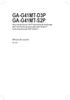 GA-G4MT-D3P GA-G4MT-S2P Placa mãe de encaixe LGA775 para família de processador Intel Core /família de processador Intel Pentium / família de processador Intel Celeron Manual do usuário Rev. 30 Sumário
GA-G4MT-D3P GA-G4MT-S2P Placa mãe de encaixe LGA775 para família de processador Intel Core /família de processador Intel Pentium / família de processador Intel Celeron Manual do usuário Rev. 30 Sumário
GA-H55M-S2. Manual do usuário
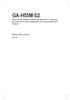 GA-H55M-S2 Placa mãe para soquete LGA56 para Intel Core i7 / processador Intel Core i5 / processador Intel Core i3/ processador Intel Pentium Manual do usuário Rev. 30 Sumário Capítulo...3 - Precauções
GA-H55M-S2 Placa mãe para soquete LGA56 para Intel Core i7 / processador Intel Core i5 / processador Intel Core i3/ processador Intel Pentium Manual do usuário Rev. 30 Sumário Capítulo...3 - Precauções
GA-H67M-D2. Manual do Usuário
 GA-H67M-D2 Placa mãe de soquete LGA55 para processadores Intel Core i7/ processadores Intel Core i5/processadores Intel Core i3/ processadores Intel Pentium /processadores Intel Celeron Manual do Usuário
GA-H67M-D2 Placa mãe de soquete LGA55 para processadores Intel Core i7/ processadores Intel Core i5/processadores Intel Core i3/ processadores Intel Pentium /processadores Intel Celeron Manual do Usuário
GA-G31M-ES2L/ GA-G31M-ES2C
 GA-G3M-ES2L/ GA-G3M-ES2C Placa mãe de encaixe LGA775 para família de processador Intel Core /família de processador Intel Pentium / família de processador Intel Celeron Manual do usuário Rev. 230 Sumário
GA-G3M-ES2L/ GA-G3M-ES2C Placa mãe de encaixe LGA775 para família de processador Intel Core /família de processador Intel Pentium / família de processador Intel Celeron Manual do usuário Rev. 230 Sumário
GA-H61M-DS2H. Manual do Usuário. Rev. 2101 12MB-61MDS2H-2101R
 GA-H61M-DS2H Manual do Usuário Rev. 2101 12MB-61MDS2H-2101R Motherboard GA-H61M-DS2H Feb. 3, 2012 Motherboard GA-H61M-DS2H Feb. 3, 2012 Direitos Autorais 2012 GIGA-BYTE TECHNOLOGY CO., Todos os direitos
GA-H61M-DS2H Manual do Usuário Rev. 2101 12MB-61MDS2H-2101R Motherboard GA-H61M-DS2H Feb. 3, 2012 Motherboard GA-H61M-DS2H Feb. 3, 2012 Direitos Autorais 2012 GIGA-BYTE TECHNOLOGY CO., Todos os direitos
GA-EP41T-USB3. Manual do usuário
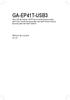 GA-EP4T-USB3 Placa mãe de soquete LGA775 para a família de processador Intel Core / família de processador Intel Intel Pentium /família de processador Intel Intel Celeron Manual do usuário Rev. 00 Sumário
GA-EP4T-USB3 Placa mãe de soquete LGA775 para a família de processador Intel Core / família de processador Intel Intel Pentium /família de processador Intel Intel Celeron Manual do usuário Rev. 00 Sumário
GA-B75M-D3H. Manual do Usuário. Rev. 1003 12MB-B75MD3H-1003R
 GA-B75M-D3H Manual do Usuário Rev. 1003 12MB-B75MD3H-1003R Motherboard GA-B75M-D3H Feb. 8, 2012 Motherboard GA-B75M-D3H Feb. 8, 2012 Direitos Autorais 2012 GIGA-BYTE TECHNOLOGY CO., LTD. Todos os direitos
GA-B75M-D3H Manual do Usuário Rev. 1003 12MB-B75MD3H-1003R Motherboard GA-B75M-D3H Feb. 8, 2012 Motherboard GA-B75M-D3H Feb. 8, 2012 Direitos Autorais 2012 GIGA-BYTE TECHNOLOGY CO., LTD. Todos os direitos
GA-MA78LMT-S2H/ GA-MA78LMT-S2
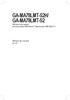 GA-MA78LMT-S2H/ GA-MA78LMT-S2 AM3 placa mãe soquete para processador AMD Phenom II/processador AMD Athlon II Manual do usuário Rev. 1001 Sumário Capítulo 1 Instalação do Hardware...3 1-1 Precauções para
GA-MA78LMT-S2H/ GA-MA78LMT-S2 AM3 placa mãe soquete para processador AMD Phenom II/processador AMD Athlon II Manual do usuário Rev. 1001 Sumário Capítulo 1 Instalação do Hardware...3 1-1 Precauções para
GA-E350N-USB3. Manual do Usuário. Placa mãe FT1 BGA Embutida com um processador AMD E-350 Dual-Core. Rev. 1001
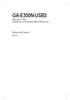 GA-E350N-USB3 Placa mãe FT BGA Embutida com um processador AMD E-350 Dual-Core Manual do Usuário Rev. 00 Sumário Capítulo Instalação do Hardware...3 - Precauções para Instalação... 3-2 Especificações do
GA-E350N-USB3 Placa mãe FT BGA Embutida com um processador AMD E-350 Dual-Core Manual do Usuário Rev. 00 Sumário Capítulo Instalação do Hardware...3 - Precauções para Instalação... 3-2 Especificações do
Manutenção de Computadores
 Manutenção de Computadores Assunto a ser estudado: Armazenamento; Energia; Dispositivos de Entrada e Saída; Placa Mãe; Sistema de Arquivo; Processadores; Refrigeração; Memória; Vídeo; Instalação de sistemas
Manutenção de Computadores Assunto a ser estudado: Armazenamento; Energia; Dispositivos de Entrada e Saída; Placa Mãe; Sistema de Arquivo; Processadores; Refrigeração; Memória; Vídeo; Instalação de sistemas
ESPECIFICAÇÃO TÉCNICA
 ESPECIFICAÇÃO TÉCNICA KIT DE COMPONENTES DE MICROINFORMÁTICA P/ MONTAGEM DE TERMINAL DE AUTOATENDIMENTO PARA O SISTEMA GEST Controle de Revisões Elaborador: Adriano José Cunha de Aguiar Validador: Luiz
ESPECIFICAÇÃO TÉCNICA KIT DE COMPONENTES DE MICROINFORMÁTICA P/ MONTAGEM DE TERMINAL DE AUTOATENDIMENTO PARA O SISTEMA GEST Controle de Revisões Elaborador: Adriano José Cunha de Aguiar Validador: Luiz
HD Keeper. Manual do usuário
 HD Keeper Manual do usuário Índice Capítulo 1 Introdução... 3 1-1 Funções... 3 1-2 Características... 3 Capítulo 2 - Instalação... 3 2-1 Requisitos básicos do sistema para instalação... 3 2-2 Antes de
HD Keeper Manual do usuário Índice Capítulo 1 Introdução... 3 1-1 Funções... 3 1-2 Características... 3 Capítulo 2 - Instalação... 3 2-1 Requisitos básicos do sistema para instalação... 3 2-2 Antes de
Placa Acessório Modem Impacta
 manual do usuário Placa Acessório Modem Impacta Parabéns, você acaba de adquirir um produto com a qualidade e segurança Intelbras. A Placa Modem é um acessório que poderá ser utilizado em todas as centrais
manual do usuário Placa Acessório Modem Impacta Parabéns, você acaba de adquirir um produto com a qualidade e segurança Intelbras. A Placa Modem é um acessório que poderá ser utilizado em todas as centrais
 MANUAL CFTV DIGITAL - LINHA LIGHT 16 CANAIS 120 FPS / VID 120-LI CONFIGURAÇÃO DO COMPUTADOR 16 Canais - 120 FPS Processador Dual Core 2.0GHZ ou superior; Placa Mãe Intel ou Gigabyte com chipset Intel;
MANUAL CFTV DIGITAL - LINHA LIGHT 16 CANAIS 120 FPS / VID 120-LI CONFIGURAÇÃO DO COMPUTADOR 16 Canais - 120 FPS Processador Dual Core 2.0GHZ ou superior; Placa Mãe Intel ou Gigabyte com chipset Intel;
INSTALAÇÃO DE BIOS E CARACTERÍSTICAS DE SEGURANÇA
 C A P Í T U L O D O I S INSTALAÇÃO DE BIOS E CARACTERÍSTICAS DE SEGURANÇA Em este capítulo, você. conhecerá maneiras de entrar no Menu de Instalação BIOS para fazer funcionar programas de contrôlo de vários
C A P Í T U L O D O I S INSTALAÇÃO DE BIOS E CARACTERÍSTICAS DE SEGURANÇA Em este capítulo, você. conhecerá maneiras de entrar no Menu de Instalação BIOS para fazer funcionar programas de contrôlo de vários
ÁRVORE DE FALHAS DESKTOP. SINTOMA ITEM OBSERVADO POSSÍVEIS FALHAS POSSÍVEIS SOLUÇÕES Sem tensão Tensão incorreta. Corrigir instalação elétrica
 Lento Não liga ÁRVORE DE FALHAS DESKTOP Rede elétrica Sem tensão Tensão incorreta Corrigir instalação elétrica Substituir fonte Fonte Chave seletora na posição incorreta Selecionar de acordo com a tensão
Lento Não liga ÁRVORE DE FALHAS DESKTOP Rede elétrica Sem tensão Tensão incorreta Corrigir instalação elétrica Substituir fonte Fonte Chave seletora na posição incorreta Selecionar de acordo com a tensão
MANUTENÇÃO DE COMPUTADORES
 MANUTENÇÃO DE COMPUTADORES Prof. Esp. Fabiano Taguchi fabianotaguchi@gmail.com http://fabianotaguchi.wordpress.com MANUTENÇÃO EM COMPUTADORES Carga horária: 32 horas/aula Competência: Conhecer a arquitetura
MANUTENÇÃO DE COMPUTADORES Prof. Esp. Fabiano Taguchi fabianotaguchi@gmail.com http://fabianotaguchi.wordpress.com MANUTENÇÃO EM COMPUTADORES Carga horária: 32 horas/aula Competência: Conhecer a arquitetura
Usando o computador portátil GIGABYTE pela primeira vez. 2 Conecte o adaptador AC no conector de entrada DC no lado esquerdo do computador portátil.
 Parabéns por adquirir um Notebook GIGABYTE. Este manual irá ajudá-lo a começar com a configuração do seu computador portátil. A configuração do produto final depende do modelo no momento da sua compra.
Parabéns por adquirir um Notebook GIGABYTE. Este manual irá ajudá-lo a começar com a configuração do seu computador portátil. A configuração do produto final depende do modelo no momento da sua compra.
Identificando o Buddy VS/XP Lite e Premium
 Identificando o Buddy VS/XP Lite e Premium Figura 1 - Buddy Lite VS/XP Figura 2 - Buddy Premium VS/XP O buddy Lite VS/XP é um adaptador de PS/2 para USB, para ligação do teclado e mouse da estação extra.
Identificando o Buddy VS/XP Lite e Premium Figura 1 - Buddy Lite VS/XP Figura 2 - Buddy Premium VS/XP O buddy Lite VS/XP é um adaptador de PS/2 para USB, para ligação do teclado e mouse da estação extra.
ENERGIA DA BATERIA & GERENCIAMENTO DA ENERGIA
 C A P Í T U L O T R Ê S ENERGIA DA BATERIA & GERENCIAMENTO DA ENERGIA Neste capítulo, você aprenderá os fundamentos do gerenciamento de energia e como usá-los para adquirir uma vida média da bateria mais
C A P Í T U L O T R Ê S ENERGIA DA BATERIA & GERENCIAMENTO DA ENERGIA Neste capítulo, você aprenderá os fundamentos do gerenciamento de energia e como usá-los para adquirir uma vida média da bateria mais
1.3 Conectando a rede de alimentação das válvulas solenóides
 1.3 Conectando a rede de alimentação das válvulas solenóides CONTROLE DE FLUSHING AUTOMÁTICO LCF 12 Modo Periódico e Horário www.lubing.com.br (19) 3583-6929 DESCALVADO SP 1. Instalação O equipamento deve
1.3 Conectando a rede de alimentação das válvulas solenóides CONTROLE DE FLUSHING AUTOMÁTICO LCF 12 Modo Periódico e Horário www.lubing.com.br (19) 3583-6929 DESCALVADO SP 1. Instalação O equipamento deve
KVM CPU Switch 4 Portas Manual do Usuário
 P R E F Á C I O Este é um produto da marca GTS Network, que está sempre comprometida com o desenvolvimento de soluções inovadoras e de alta qualidade. Este manual descreve, objetivamente, como instalar
P R E F Á C I O Este é um produto da marca GTS Network, que está sempre comprometida com o desenvolvimento de soluções inovadoras e de alta qualidade. Este manual descreve, objetivamente, como instalar
Montagem e Manutenção de Computadores Aula1
 Montagem e Manutenção de Computadores Aula1 Programa Instrutor Universidade Federal do Paraná Departamento de Informática 18 de Maio de 2010 Programa Instrutor (Universidade Federal do Montagem Paraná,
Montagem e Manutenção de Computadores Aula1 Programa Instrutor Universidade Federal do Paraná Departamento de Informática 18 de Maio de 2010 Programa Instrutor (Universidade Federal do Montagem Paraná,
Como instalar Windows XP
 Como instalar Windows XP 1 Como instalar Windows XP Existem 2 opções para instalar XP: Opção A: para micro novo sem Sistema Operacional instalado (Exemplo de sistema operacional:windows 98, Windows 2000,
Como instalar Windows XP 1 Como instalar Windows XP Existem 2 opções para instalar XP: Opção A: para micro novo sem Sistema Operacional instalado (Exemplo de sistema operacional:windows 98, Windows 2000,
BIOS, BOOT, CMOS e CMOS Setup. Prof. César Couto
 BIOS, BOOT, CMOS e CMOS Setup Prof. César Couto BIOS Quando o computador é ligado, o processador executa instruções da memória ROM (Read Only Memory). A ROM preserva o conteúdo quando o computador é desligado.
BIOS, BOOT, CMOS e CMOS Setup Prof. César Couto BIOS Quando o computador é ligado, o processador executa instruções da memória ROM (Read Only Memory). A ROM preserva o conteúdo quando o computador é desligado.
MONTAGEM E CONFIGURAÇÃO DE MICROS
 LAÉRCIO VASCONCELOS MONTAGEM E CONFIGURAÇÃO DE MICROS 4 a EDIÇÃO Rio de Janeiro 2014 ÍNDICE Capítulo 1: Introdução ao hardware Computador, micro, PC...1 Processador...1 Memória RAM...1 Disco rígido...2
LAÉRCIO VASCONCELOS MONTAGEM E CONFIGURAÇÃO DE MICROS 4 a EDIÇÃO Rio de Janeiro 2014 ÍNDICE Capítulo 1: Introdução ao hardware Computador, micro, PC...1 Processador...1 Memória RAM...1 Disco rígido...2
Memória da impressora
 Memória da impressora Gerenciando a memória 1 Sua impressora vem com, pelo menos, 32 MB de memória. Para determinar a quantidade de memória instalada atualmente em sua impressora, selecione Imprimir Menus
Memória da impressora Gerenciando a memória 1 Sua impressora vem com, pelo menos, 32 MB de memória. Para determinar a quantidade de memória instalada atualmente em sua impressora, selecione Imprimir Menus
Processo de Instalação Limpa do Windows 8.1 em Computadores Philco
 Processo de Instalação Limpa do Windows 8.1 em Computadores Philco O processo de Instalação Limpa irá remover todos os programas e arquivos de dados do seu computador, substituindo eles com uma instalação
Processo de Instalação Limpa do Windows 8.1 em Computadores Philco O processo de Instalação Limpa irá remover todos os programas e arquivos de dados do seu computador, substituindo eles com uma instalação
CONFIGURAÇÃO DO BIOS E CARACTERÍSTICAS DE SEGURANÇA
 CAPÍTULO VINTE DOIS CONFIGURAÇÃO DO BIOS E CARACTERÍSTICAS DE SEGURANÇA Nesse capítulo, você irá aprender como acessar o Menu da Configuração do BIOS e manipular várias configurações para controle de hardware.
CAPÍTULO VINTE DOIS CONFIGURAÇÃO DO BIOS E CARACTERÍSTICAS DE SEGURANÇA Nesse capítulo, você irá aprender como acessar o Menu da Configuração do BIOS e manipular várias configurações para controle de hardware.
Montagem de Micros Para Autodidatas, Estudantes e Técnicos. Parte I O Que Comprar... 1
 VI Sumário Parte I O Que Comprar... 1 Capítulo 1 Processador... 3 Introdução... 3 Mitos... 4 O Que Comprar... 5 Características Técnicas... 8 Soquetes...9 Onde Economizar... 10 OEM vs. Box...11 Controlador
VI Sumário Parte I O Que Comprar... 1 Capítulo 1 Processador... 3 Introdução... 3 Mitos... 4 O Que Comprar... 5 Características Técnicas... 8 Soquetes...9 Onde Economizar... 10 OEM vs. Box...11 Controlador
GA-P67A-UD7. Manual do Usuário
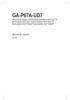 GA-P67A-UD7 Placa mãe de soquete LGA55 para processadores Intel Core i7/ processadores Intel Core i5/ processadores Intel Core i3/ processadores Intel Pentium / processadores Intel Celeron Manual do Usuário
GA-P67A-UD7 Placa mãe de soquete LGA55 para processadores Intel Core i7/ processadores Intel Core i5/ processadores Intel Core i3/ processadores Intel Pentium / processadores Intel Celeron Manual do Usuário
Arquitetura de Hardware. simao@cce.ufpr.br
 Arquitetura de Hardware simao@cce.ufpr.br Sistema não dá boot A energia está OK? Tomada Cabos Fonte de alimentação Conectores internos Placas bem encaixadas Sistema não dá boot O micro liga mas nada acontece
Arquitetura de Hardware simao@cce.ufpr.br Sistema não dá boot A energia está OK? Tomada Cabos Fonte de alimentação Conectores internos Placas bem encaixadas Sistema não dá boot O micro liga mas nada acontece
Inspiron 3647 Manual do proprietário
 Inspiron 3647 Manual do proprietário Modelo do computador: Inspiron 3647 Modelo regulamentar: D09S Tipo regulamentar: D09S001 Notas, Avisos e Advertências NOTA: Uma NOTA indica informações importantes
Inspiron 3647 Manual do proprietário Modelo do computador: Inspiron 3647 Modelo regulamentar: D09S Tipo regulamentar: D09S001 Notas, Avisos e Advertências NOTA: Uma NOTA indica informações importantes
MANUAL DO USUÁRIO. para tv TV101
 MANUAL DO USUÁRIO adaptador android para tv TV101 Índice Exibição do Produto 03 Instruções para Uso 03 Menu Principal 04 Configurações de Wi-Fi 04 Navegando por Arquivo ou Pasta 05 Conexão USB 06 Instalando/
MANUAL DO USUÁRIO adaptador android para tv TV101 Índice Exibição do Produto 03 Instruções para Uso 03 Menu Principal 04 Configurações de Wi-Fi 04 Navegando por Arquivo ou Pasta 05 Conexão USB 06 Instalando/
Atualização de computadores CCE para Windows 8.1 ATUALIZAÇÃO LIMPA
 Atualização de computadores CCE para Windows 8.1 ATUALIZAÇÃO LIMPA INSTALAÇÃO LIMPA O processo de Instalação Limpa irá remover todos os programas e arquivos de dados do seu computador, substituindo-os
Atualização de computadores CCE para Windows 8.1 ATUALIZAÇÃO LIMPA INSTALAÇÃO LIMPA O processo de Instalação Limpa irá remover todos os programas e arquivos de dados do seu computador, substituindo-os
Manual do usuário. Mobile Auto Download
 Manual do usuário Mobile Auto Download Mobile Auto Download Parabéns, você acaba de adquirir um produto com a qualidade e segurança Intelbras. Este manual serve como referência para a sua instalação e
Manual do usuário Mobile Auto Download Mobile Auto Download Parabéns, você acaba de adquirir um produto com a qualidade e segurança Intelbras. Este manual serve como referência para a sua instalação e
Identificação das partes constituintes de um PC
 Identificação das partes constituintes de um PC Durante este exercício deverá identificar e localizar as partes constituintes de um Computador Pessoal (PC), nomeadamente: Placa Principal (Mother Board)
Identificação das partes constituintes de um PC Durante este exercício deverá identificar e localizar as partes constituintes de um Computador Pessoal (PC), nomeadamente: Placa Principal (Mother Board)
Hardware de Computadores
 Placa Mãe Hardware de Computadores Introdução Placa-mãe, também denominada mainboard ou motherboard, é uma placa de circuito impresso eletrônico. É considerado o elemento mais importante de um computador,
Placa Mãe Hardware de Computadores Introdução Placa-mãe, também denominada mainboard ou motherboard, é uma placa de circuito impresso eletrônico. É considerado o elemento mais importante de um computador,
GA-H61M-S1. Manual do Usuário. Conteúdo da embalagem. Placa mãe GA-H61M-S1 Disco de drivers da placa-mãe 55. Dois cabos SATA Manual do Usuário 55
 GA-H61M-S1 Manual do Usuário 12MB-H61MS1-2202R KB_MS ATX_12V LGA1155 VGA R_USB ATX USB_LAN CPU_FAN GA-H61M-S1 ÁUDIO BAT DDR3_1 DDR3_2 Realtek GbE LAN PCIEX16 PCIEX1_1 CODEC M_BIOS PCIEX1_2 ite Super I/O
GA-H61M-S1 Manual do Usuário 12MB-H61MS1-2202R KB_MS ATX_12V LGA1155 VGA R_USB ATX USB_LAN CPU_FAN GA-H61M-S1 ÁUDIO BAT DDR3_1 DDR3_2 Realtek GbE LAN PCIEX16 PCIEX1_1 CODEC M_BIOS PCIEX1_2 ite Super I/O
Manual de Instalação Linux Comunicações - Servidor. Centro de Computação Científica e Software Livre - C3SL
 Manual de Instalação Linux Comunicações - Servidor Centro de Computação Científica e Software Livre - C3SL Sumário 1 Instalando o Linux Comunicações para Telecentros (servidor) 2 1.1 Experimentar o Linux
Manual de Instalação Linux Comunicações - Servidor Centro de Computação Científica e Software Livre - C3SL Sumário 1 Instalando o Linux Comunicações para Telecentros (servidor) 2 1.1 Experimentar o Linux
Utilitário de configuração Guia do Usuário
 Utilitário de configuração Guia do Usuário Copyright 2007, 2008 Hewlett-Packard Development Company, L.P. Microsoft é uma marca registrada da Microsoft Corporation nos Estados Unidos. As informações contidas
Utilitário de configuração Guia do Usuário Copyright 2007, 2008 Hewlett-Packard Development Company, L.P. Microsoft é uma marca registrada da Microsoft Corporation nos Estados Unidos. As informações contidas
Online Help StruxureWare Data Center Expert
 Online Help StruxureWare Data Center Expert Version 7.2.7 Appliance virtual do StruxureWare Data Center Expert O servidor do StruxureWare Data Center Expert 7.2 está agora disponível como um appliance
Online Help StruxureWare Data Center Expert Version 7.2.7 Appliance virtual do StruxureWare Data Center Expert O servidor do StruxureWare Data Center Expert 7.2 está agora disponível como um appliance
MANUAL DE INSTALAÇÃO DVR-USB ST-104
 MANUAL DE INSTALAÇÃO DVR-USB ST-104 Obrigado por escolher o DVR USB ST-104 DIMY S. Por favor, certifique-se que a operação do produto esta de acordo com este manual para garantir a estabilidade do sistema
MANUAL DE INSTALAÇÃO DVR-USB ST-104 Obrigado por escolher o DVR USB ST-104 DIMY S. Por favor, certifique-se que a operação do produto esta de acordo com este manual para garantir a estabilidade do sistema
Procedimento para reinstalação dos aplicativos da mesa multi-toque através da imagem do sistema.
 Procedimento para reinstalação dos aplicativos da mesa multi-toque através da imagem do sistema. 1) Materiais a serem utilizados - Para realizar este procedimento deve-se estar de posse dos seguintes itens:
Procedimento para reinstalação dos aplicativos da mesa multi-toque através da imagem do sistema. 1) Materiais a serem utilizados - Para realizar este procedimento deve-se estar de posse dos seguintes itens:
Montagem e Manutenção (Hardware) Aula 01
 Aula 01 1 Explique porque é importante saber Montagem e Manutenção de Computadores hoje? 2 Defina Hardware. 3 Explique Transistor. 4 Faça uma breve explicação da Evolução dos Hardwares usados nos computadores.
Aula 01 1 Explique porque é importante saber Montagem e Manutenção de Computadores hoje? 2 Defina Hardware. 3 Explique Transistor. 4 Faça uma breve explicação da Evolução dos Hardwares usados nos computadores.
Introdução à Informática. Alexandre Meslin
 Introdução à Informática Alexandre Meslin (meslin@nce.ufrj.br) Módulo 4 Objetivos Aula 1 Componentes principais em um computador pessoal Fluxo de informações em um computador idealizado Componentes do
Introdução à Informática Alexandre Meslin (meslin@nce.ufrj.br) Módulo 4 Objetivos Aula 1 Componentes principais em um computador pessoal Fluxo de informações em um computador idealizado Componentes do
ATUALIZANDO O SEU COMPUTADOR
 CAPÍTULO VINTE QUATRO ATUALIZANDO O SEU COMPUTADOR Neste capítulo, você aprenderá como atualizar o DRAM, drive de disco rígido, e instalar a placa mini PCI opcional LAN sem-fio. 4-1 Atualizando a Unidade
CAPÍTULO VINTE QUATRO ATUALIZANDO O SEU COMPUTADOR Neste capítulo, você aprenderá como atualizar o DRAM, drive de disco rígido, e instalar a placa mini PCI opcional LAN sem-fio. 4-1 Atualizando a Unidade
Placa-Mãe. Christian César de Azevedo
 Placa-Mãe Christian César de Azevedo Componentes Básicos Placa-Mãe 2 Componentes da Placa-Mãe 1. Soquete do Processador 2. Chipset 3. Soquetes de memória RAM 4. Conector de alimentação 5. Conector do drive
Placa-Mãe Christian César de Azevedo Componentes Básicos Placa-Mãe 2 Componentes da Placa-Mãe 1. Soquete do Processador 2. Chipset 3. Soquetes de memória RAM 4. Conector de alimentação 5. Conector do drive
Atualização do seu computador com Windows 8 da Philco para o Windows 8.1
 Atualização do seu computador com Windows 8 da Philco para o Windows 8.1 O Windows 8.1 foi concebido para ser uma atualização para o sistema operacional Windows 8. O processo de atualização mantém configurações
Atualização do seu computador com Windows 8 da Philco para o Windows 8.1 O Windows 8.1 foi concebido para ser uma atualização para o sistema operacional Windows 8. O processo de atualização mantém configurações
Organização do Curso. Instalação e Configuração. Módulo II. Pós Graduação em Projeto e Gerencia de Redes de Computadores
 1 Pós Graduação em Projeto e Gerencia de Redes de Computadores Sistemas Operacionais de Redes I - Linux Prof.: Nelson Monnerat Instalação e Configuração 1 Sistemas Operacionais de Redes I - Linux Módulo
1 Pós Graduação em Projeto e Gerencia de Redes de Computadores Sistemas Operacionais de Redes I - Linux Prof.: Nelson Monnerat Instalação e Configuração 1 Sistemas Operacionais de Redes I - Linux Módulo
GA-MA785GPM-UD2H/ GA-MA785GM-UD2H/ GA-MA785GM-US2H
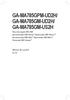 GA-MA785GPM-UD2H/ GA-MA785GM-UD2H/ GA-MA785GM-US2H Placa mãe soquete AM2+/AM2 para processador AMD Phenom II/processador AMD Phenom / para processador AMD Athlon II/processador AMD Athlon / Processador
GA-MA785GPM-UD2H/ GA-MA785GM-UD2H/ GA-MA785GM-US2H Placa mãe soquete AM2+/AM2 para processador AMD Phenom II/processador AMD Phenom / para processador AMD Athlon II/processador AMD Athlon / Processador
GA-H61M-DS2. Manual do Usuário. Rev. 1002 12MB-H61MDS2-1002R
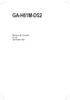 GA-H61M-DS2 Manual do Usuário Rev. 1002 12MB-H61MDS2-1002R Motherboard GA-H61M-DS2 Jul. 29, 2011 Motherboard GA-H61M-DS2 Jul. 29, 2011 Direitos Autorais 2011 GIGA-BYTE TECHNOLOGY CO., Todos os direitos
GA-H61M-DS2 Manual do Usuário Rev. 1002 12MB-H61MDS2-1002R Motherboard GA-H61M-DS2 Jul. 29, 2011 Motherboard GA-H61M-DS2 Jul. 29, 2011 Direitos Autorais 2011 GIGA-BYTE TECHNOLOGY CO., Todos os direitos
ENERGIA DA BATERIA & GERENCIAMENTO DA ENERGIA
 CAPÍTULO VINTE TRÊS ENERGIA DA BATERIA & GERENCIAMENTO DA ENERGIA Neste capítulo, você aprenderá os fundamentos do gerenciamento de energia e como usá-los para adquirir uma vida média da bateria mais longa.
CAPÍTULO VINTE TRÊS ENERGIA DA BATERIA & GERENCIAMENTO DA ENERGIA Neste capítulo, você aprenderá os fundamentos do gerenciamento de energia e como usá-los para adquirir uma vida média da bateria mais longa.
mobile PhoneTools Guia do Usuário
 mobile PhoneTools Guia do Usuário Conteúdo Requisitos...2 Antes da instalação...3 Instalar mobile PhoneTools...4 Instalação e configuração do telefone celular...5 Registro on-line...7 Desinstalar mobile
mobile PhoneTools Guia do Usuário Conteúdo Requisitos...2 Antes da instalação...3 Instalar mobile PhoneTools...4 Instalação e configuração do telefone celular...5 Registro on-line...7 Desinstalar mobile
Inspiron 14. Manual de serviço. 5000 Series. Modelo do computador: Inspiron 5448 Modelo normativo: P49G Tipo normativo: P49G001
 Inspiron 14 5000 Series Manual de serviço Modelo do computador: Inspiron 5448 Modelo normativo: P49G Tipo normativo: P49G001 Notas, avisos e advertências NOTA: uma NOTA indica informações importantes que
Inspiron 14 5000 Series Manual de serviço Modelo do computador: Inspiron 5448 Modelo normativo: P49G Tipo normativo: P49G001 Notas, avisos e advertências NOTA: uma NOTA indica informações importantes que
GA-P35-DS3R/ GA-P35-DS3 GA-P35-S3 Placa principal com socket LGA775 para os processadores da família Intel Core TM / Intel Pentium / Intel Celeron
 GA-P35-DS3R/ GA-P35-DS3 GA-P35-S3 Placa principal com socket LGA775 para os processadores da família Intel Core TM / Intel Pentium / Intel Celeron Manual do utilizador Rev. 200 * O símbolo REEE colocado
GA-P35-DS3R/ GA-P35-DS3 GA-P35-S3 Placa principal com socket LGA775 para os processadores da família Intel Core TM / Intel Pentium / Intel Celeron Manual do utilizador Rev. 200 * O símbolo REEE colocado
GUIA RÁPIDO DE INSTALAÇÃO AIKO 82D HSDPA USB MODEM
 GUIA RÁPIDO DE INSTALAÇÃO AIKO 82D HSDPA USB MODEM 1 0 0 9 5 7 5 2 5 5 0 COD.: 906.000.201.515 c a p a g u i a 8 2 D s e g u n d a - f e i r a, 1 8 d e f e v e r e i r o d e 2 0 0 8 1 6 : 4 4 : 3 5 Introdução
GUIA RÁPIDO DE INSTALAÇÃO AIKO 82D HSDPA USB MODEM 1 0 0 9 5 7 5 2 5 5 0 COD.: 906.000.201.515 c a p a g u i a 8 2 D s e g u n d a - f e i r a, 1 8 d e f e v e r e i r o d e 2 0 0 8 1 6 : 4 4 : 3 5 Introdução
Introdução. Em se tratando de computador, entendemos que memória são dispositivos que armazenam dados com os quais o processador trabalha.
 Memorias Introdução Em se tratando de computador, entendemos que memória são dispositivos que armazenam dados com os quais o processador trabalha. Necessariamente existe dois tipos de memórias: -Memória
Memorias Introdução Em se tratando de computador, entendemos que memória são dispositivos que armazenam dados com os quais o processador trabalha. Necessariamente existe dois tipos de memórias: -Memória
- BIOS - Ligando o PC pela primeira vez - Configurando o BIOS pelo Setup
 - BIOS - Ligando o PC pela primeira vez - Configurando o BIOS pelo Setup 1 Colégio Serrano Guardia Módulo III Suporte Técnico e Redes BIOS Contém dados do Fabricante / Modelo da MotherBoard. Testa a MotherBoard
- BIOS - Ligando o PC pela primeira vez - Configurando o BIOS pelo Setup 1 Colégio Serrano Guardia Módulo III Suporte Técnico e Redes BIOS Contém dados do Fabricante / Modelo da MotherBoard. Testa a MotherBoard
GUIA DE CONSULTA RÁPIDA PARA. Instalação do Nokia Connectivity Cable Drivers
 GUIA DE CONSULTA RÁPIDA PARA Instalação do Nokia Connectivity Cable Drivers Conteúdo 1. Introdução...1 2. Requisitos obrigatórios...1 3. Instalação do Nokia Connectivity Cable Drivers...2 3.1 Antes da
GUIA DE CONSULTA RÁPIDA PARA Instalação do Nokia Connectivity Cable Drivers Conteúdo 1. Introdução...1 2. Requisitos obrigatórios...1 3. Instalação do Nokia Connectivity Cable Drivers...2 3.1 Antes da
Sumário GERAL... 3 INSTALAÇÃO... 3 UTILIZANDO O MINI DVR USB ST-400...10. Opções de Segurança... 12. Gravando as Imagens...13 ESPECIFICAÇÕES TÉCNICAS
 Nos campos channel description, podemos nomear os canais. O nome será exibido junto ao vídeo. No campo Channel control, selecionando o modo automatic, podemos definir os canais ativos, o tempo de exibição
Nos campos channel description, podemos nomear os canais. O nome será exibido junto ao vídeo. No campo Channel control, selecionando o modo automatic, podemos definir os canais ativos, o tempo de exibição
Central de Alarme de Oito Zonas
 Central de Alarme de Oito Zonas R02 ÍNDICE CARACTERÍSTICAS GERAIS:... 3 CARACTERÍSTICAS TÉCNICAS:... 3 CONHECENDO A CENTRAL:... 4 COMO A CENTRAL FUNCIONA:... 4 COMO APAGAR A MEMÓRIA DA CENTRAL:... 4 COMO
Central de Alarme de Oito Zonas R02 ÍNDICE CARACTERÍSTICAS GERAIS:... 3 CARACTERÍSTICAS TÉCNICAS:... 3 CONHECENDO A CENTRAL:... 4 COMO A CENTRAL FUNCIONA:... 4 COMO APAGAR A MEMÓRIA DA CENTRAL:... 4 COMO
Roteador N300 WiFi (N300R)
 Easy, Reliable & Secure Guia de Instalação Roteador N300 WiFi (N300R) Marcas comerciais Nomes de produtos e marcas são marcas comerciais ou marcas comerciais registradas de seus respectivos proprietários.
Easy, Reliable & Secure Guia de Instalação Roteador N300 WiFi (N300R) Marcas comerciais Nomes de produtos e marcas são marcas comerciais ou marcas comerciais registradas de seus respectivos proprietários.
0. Introdução aos servidores SGI 1200
 0. Introdução aos servidores SGI 1200 O objetivo deste documento é ajudá-lo a desembalar, conectar e ligar o novo servidor SGI. Embora a família de servidores SGI 1200 seja composta de vários modelos,
0. Introdução aos servidores SGI 1200 O objetivo deste documento é ajudá-lo a desembalar, conectar e ligar o novo servidor SGI. Embora a família de servidores SGI 1200 seja composta de vários modelos,
GUIA DE CONSULTA RÁPIDA PARA. Instalação do Nokia Connectivity Cable Drivers
 GUIA DE CONSULTA RÁPIDA PARA Instalação do Nokia Connectivity Cable Drivers Conteúdo 1. Introdução...1 2. Requisitos obrigatórios...1 3. Instalação do Nokia Connectivity Cable Drivers...2 3.1 Antes da
GUIA DE CONSULTA RÁPIDA PARA Instalação do Nokia Connectivity Cable Drivers Conteúdo 1. Introdução...1 2. Requisitos obrigatórios...1 3. Instalação do Nokia Connectivity Cable Drivers...2 3.1 Antes da
Microinformática Introdução ao hardware. Jeronimo Costa Penha SENAI - CFP/JIP
 Microinformática Introdução ao hardware Jeronimo Costa Penha SENAI - CFP/JIP Informática Informática é o termo usado para se descrever o conjunto das ciências da informação, estando incluídas neste grupo:
Microinformática Introdução ao hardware Jeronimo Costa Penha SENAI - CFP/JIP Informática Informática é o termo usado para se descrever o conjunto das ciências da informação, estando incluídas neste grupo:
Dell Vostro 260/260S. Setup And Features Information. Sobre as Advertências. Minitorre Vistas frontal e traseira
 Dell /260S Setup And Features Information Sobre as Advertências ATENÇÃO: uma ADVERTÊNCIA indica um potencial de danos à propriedade, risco de lesões corporais ou mesmo risco de vida. Minitorre Vistas frontal
Dell /260S Setup And Features Information Sobre as Advertências ATENÇÃO: uma ADVERTÊNCIA indica um potencial de danos à propriedade, risco de lesões corporais ou mesmo risco de vida. Minitorre Vistas frontal
Atualização de computadores para Windows 10 INSTALAÇÃO LIMPA. Windows10. Disponível para os seguintes modelos: CCE AIO A41, A45 e D4030TV.
 Atualização de computadores para Windows 10 INSTALAÇÃO LIMPA Windows10 Disponível para os seguintes modelos: CCE AIO A41, A45 e D4030TV. CCE Desktop E365, C23, C43 CM23 e M23. CCE Notebook U25, U25B, HT345TV,
Atualização de computadores para Windows 10 INSTALAÇÃO LIMPA Windows10 Disponível para os seguintes modelos: CCE AIO A41, A45 e D4030TV. CCE Desktop E365, C23, C43 CM23 e M23. CCE Notebook U25, U25B, HT345TV,
Sagômetro Digital. Manual de Instalação e Operação
 Manual de Instalação e Operação MANUAL DE INSTALAÇÃO E OPERAÇÃO APRESENTAÇÃO: Esse instrumento foi especialmente desenvolvido para realizar medições de Ságitas em Blocos Oftálmicos onde através de software
Manual de Instalação e Operação MANUAL DE INSTALAÇÃO E OPERAÇÃO APRESENTAÇÃO: Esse instrumento foi especialmente desenvolvido para realizar medições de Ságitas em Blocos Oftálmicos onde através de software
Universidade Tuiuti do Paraná UTP Faculdade de Ciências Exatas - FACET
 Universidade Tuiuti do Paraná UTP Faculdade de Ciências Exatas - FACET Hardware de Computadores Questionário II 1. A principal diferença entre dois processadores, um deles equipado com memória cache o
Universidade Tuiuti do Paraná UTP Faculdade de Ciências Exatas - FACET Hardware de Computadores Questionário II 1. A principal diferença entre dois processadores, um deles equipado com memória cache o
Motorola Phone Tools. Início Rápido
 Motorola Phone Tools Início Rápido Conteúdo Requisitos mínimos... 2 Antes da instalação Motorola Phone Tools... 3 Instalar Motorola Phone Tools... 4 Instalação e configuração do dispositivo móvel... 5
Motorola Phone Tools Início Rápido Conteúdo Requisitos mínimos... 2 Antes da instalação Motorola Phone Tools... 3 Instalar Motorola Phone Tools... 4 Instalação e configuração do dispositivo móvel... 5
Como instalar uma impressora?
 Como instalar uma impressora? Antes de utilizar uma impressora para imprimir seus documentos, arquivos, fotos, etc. é necessário instalá-la e configurá-la no computador. Na instalação o computador se prepara
Como instalar uma impressora? Antes de utilizar uma impressora para imprimir seus documentos, arquivos, fotos, etc. é necessário instalá-la e configurá-la no computador. Na instalação o computador se prepara
o Não tente usar WQV Link 2.0 com uma câmera CASIO WQV-1 ou WQV-2. Use o WQV Link 1.0 (WQV-1, WQV-2) apropriado.
 Leia isto primeiro! Usuários de Microsoft Windows 98/98SE o Você pode encontrar o guia do usuário para WQV Link 2.0 no CD-ROM. Consulte o guia do usuário para maiores informações sobre os procedimentos
Leia isto primeiro! Usuários de Microsoft Windows 98/98SE o Você pode encontrar o guia do usuário para WQV Link 2.0 no CD-ROM. Consulte o guia do usuário para maiores informações sobre os procedimentos
Caneta Espiã NOVY. Página1. 1 - Introdução:
 Página1 1 - Introdução: A NOVA CANETA ESPIÃ representa um novo conceito no universo da espionagem. Trazendo um novo design e uma nova tecnologia, a nova caneta oferece a você, um produto elegante, discreto
Página1 1 - Introdução: A NOVA CANETA ESPIÃ representa um novo conceito no universo da espionagem. Trazendo um novo design e uma nova tecnologia, a nova caneta oferece a você, um produto elegante, discreto
Manual de Instalação. Windows XP. Desenvolvedores: Patrick Duarte, Rodrigo dos Santos. Setembro de 2014.
 Manual de Instalação Windows XP Desenvolvedores: Patrick Duarte, Rodrigo dos Santos. Setembro de 2014. 1 SUMÁRIO OBJETIVO DO MANUAL:...03 REQUISITOS MÍNIMOS:...03 PROCESSO DE INSTALAÇÃO:...04 3.1 Documentos
Manual de Instalação Windows XP Desenvolvedores: Patrick Duarte, Rodrigo dos Santos. Setembro de 2014. 1 SUMÁRIO OBJETIVO DO MANUAL:...03 REQUISITOS MÍNIMOS:...03 PROCESSO DE INSTALAÇÃO:...04 3.1 Documentos
MANUAL DE INSTALAÇÃO AR CONDICIONADO CONTROLE REMOTO AA-1977 AA-1979
 MANUAL DE INSTALAÇÃO AR CONDICIONADO CONTROLE REMOTO AA-1977 AA-1979 PREZADO CLIENTE A fim de obter o melhor desempenho de seu produto, por favor, leia este manual de instruções cuidadosamente antes de
MANUAL DE INSTALAÇÃO AR CONDICIONADO CONTROLE REMOTO AA-1977 AA-1979 PREZADO CLIENTE A fim de obter o melhor desempenho de seu produto, por favor, leia este manual de instruções cuidadosamente antes de
GA-X58A-UD3R. Manual do usuário. Placa mãe de encaixe LGA1366 para família de processador Intel Core i7. Rev. 1002
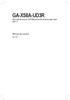 GA-X58A-UD3R Placa mãe de encaixe LGA366 para família de processador Intel Core i7 Manual do usuário Rev. 002 Sumário Capítulo Instalação do Hardware...3 - Precauções para Instalação... 3-2 Especificações
GA-X58A-UD3R Placa mãe de encaixe LGA366 para família de processador Intel Core i7 Manual do usuário Rev. 002 Sumário Capítulo Instalação do Hardware...3 - Precauções para Instalação... 3-2 Especificações
DRIVER DA TELA SENSÍVEL AO TOQUE MANUAL DE OPERAÇÃO
 MONITOR LCD DRIVER DA TELA SENSÍVEL AO TOQUE MANUAL DE OPERAÇÃO para Mac Versão 1.0 Modelos aplicáveis PN-L802B/PN-L702B/PN-L602B Conteúdo Introdução...3 Requisitos do sistema...3 Configuração do computador...4
MONITOR LCD DRIVER DA TELA SENSÍVEL AO TOQUE MANUAL DE OPERAÇÃO para Mac Versão 1.0 Modelos aplicáveis PN-L802B/PN-L702B/PN-L602B Conteúdo Introdução...3 Requisitos do sistema...3 Configuração do computador...4
Obrigado por escolher o CalDigit VR, por favor, siga as seguintes instruções para uma instalação rápida do seu CalDigit VR.
 1 Obrigado por escolher o CalDigit VR, por favor, siga as seguintes instruções para uma instalação rápida do seu CalDigit VR. Conteúdo do produto: - CalDigit VR - Modulos de Drive CalDigit (2 unid) - Cabo
1 Obrigado por escolher o CalDigit VR, por favor, siga as seguintes instruções para uma instalação rápida do seu CalDigit VR. Conteúdo do produto: - CalDigit VR - Modulos de Drive CalDigit (2 unid) - Cabo
COMANDO MILITAR DA AMAZÔNIA 29.ª CIRCUNSCRIÇÃO DE SERVIÇO MILITAR PREGÃO ELETRÔNICO Nº 02/2009 UASG 160010
 Itens Especificação Und. Quant. 01 07 10 11 39 Adaptador para fonte - Características 20/24 pinos leadership 8301. Bateria - Características - computador, tipo lithium, tensão alimentação 3v, aplicação
Itens Especificação Und. Quant. 01 07 10 11 39 Adaptador para fonte - Características 20/24 pinos leadership 8301. Bateria - Características - computador, tipo lithium, tensão alimentação 3v, aplicação
F-L2000 SÉRIE DE AÇO INOXIDÁVEL SISTEMA DE CONTROLE DE ACESSO POR PROXIMIDADE MANUAL DE INSTALAÇÃO
 F-L2000 SÉRIE DE AÇO INOXIDÁVEL SISTEMA DE CONTROLE DE ACESSO POR PROXIMIDADE MANUAL DE INSTALAÇÃO CONTEÚDO Característica Especiais...1 Painel Frontal e Tipos de Cartão...2 Procedimentos de Instalação...3
F-L2000 SÉRIE DE AÇO INOXIDÁVEL SISTEMA DE CONTROLE DE ACESSO POR PROXIMIDADE MANUAL DE INSTALAÇÃO CONTEÚDO Característica Especiais...1 Painel Frontal e Tipos de Cartão...2 Procedimentos de Instalação...3
Usando o Conjunto de Discos de Recuperação do Windows 8
 Usando o Conjunto de Discos de Recuperação do Windows 8 Nota: Os procedimentos descritos nesta publicação estão sujeitos a alterações. Para obter os procedimentos de recuperação mais atualizados, vá para
Usando o Conjunto de Discos de Recuperação do Windows 8 Nota: Os procedimentos descritos nesta publicação estão sujeitos a alterações. Para obter os procedimentos de recuperação mais atualizados, vá para
Manutenção de Hardware. Reinaldo Gomes reinaldo@cefet-al.br
 Manutenção de Hardware Fonte de Alimentação Reinaldo Gomes reinaldo@cefet-al.br Sumário Conexões para AT Conexões para ATX Simbologia Sinais de tensão especiais Conectores Unidade 5 ¼ Unidade 3 ½ SATA
Manutenção de Hardware Fonte de Alimentação Reinaldo Gomes reinaldo@cefet-al.br Sumário Conexões para AT Conexões para ATX Simbologia Sinais de tensão especiais Conectores Unidade 5 ¼ Unidade 3 ½ SATA
Sumário. Parte I O Que Comprar...1 Capítulo 1 Processador... 3 Introdução... 3 Mitos... 4. Soquetes...8. Onde Economizar... 19
 VI Sumário Parte I O Que Comprar...1 Capítulo 1 Processador... 3 Introdução... 3 Mitos... 4 O Que Comprar... 5 Características Técnicas...6 Soquetes...8 Onde Economizar... 8 OEM vs. Box...8 Núcleos de
VI Sumário Parte I O Que Comprar...1 Capítulo 1 Processador... 3 Introdução... 3 Mitos... 4 O Que Comprar... 5 Características Técnicas...6 Soquetes...8 Onde Economizar... 8 OEM vs. Box...8 Núcleos de
Motherboard Significado
 Motherboard Significado Motherboard, também m designada por mainboard ou Placa-mãe, é uma placa de circuito impresso, que serve como base para a instalação dos componentes do computador, tais como processador,
Motherboard Significado Motherboard, também m designada por mainboard ou Placa-mãe, é uma placa de circuito impresso, que serve como base para a instalação dos componentes do computador, tais como processador,
Curso de Manutenção de Notebook
 Curso de Manutenção de Notebook Instrutor: João Ivan A de Macedo Apoio: ARQUITETURA DO NOTEBOOK NOTEBOOK 1. Tampa Superior É através dela que a tela (LCD) é sustentada e protegida. 2. Fecho da tampa Sua
Curso de Manutenção de Notebook Instrutor: João Ivan A de Macedo Apoio: ARQUITETURA DO NOTEBOOK NOTEBOOK 1. Tampa Superior É através dela que a tela (LCD) é sustentada e protegida. 2. Fecho da tampa Sua
SIMULADO Windows 7 Parte V
 SIMULADO Windows 7 Parte V 1. O espaço reservado para a Lixeira do Windows pode ser aumentado ou diminuído clicando: a) Duplamente no ícone lixeira e selecionando Editar propriedades b) Duplamente no ícone
SIMULADO Windows 7 Parte V 1. O espaço reservado para a Lixeira do Windows pode ser aumentado ou diminuído clicando: a) Duplamente no ícone lixeira e selecionando Editar propriedades b) Duplamente no ícone
IPM41-D3 Manual do Usuário
 IPM41-D3 Manual do Usuário 37-002-0006-092 Rev.1 Nota O material escrito contido com este produto é propriedade da PCWARE. Nenhuma parte deste manual pode ser reproduzida, copiada, traduzida, ou transmitida
IPM41-D3 Manual do Usuário 37-002-0006-092 Rev.1 Nota O material escrito contido com este produto é propriedade da PCWARE. Nenhuma parte deste manual pode ser reproduzida, copiada, traduzida, ou transmitida
GUIA DE INSTALAÇÃO F 19
 GUIA DE INSTALAÇÃO F 19 1. Instalação do equipamento (1)Cole o modelo de montagem na (2) Remova o parafuso na parte (3) Tire a placa traseira. parede, Faça os furos de acordo inferior do dispositivo com
GUIA DE INSTALAÇÃO F 19 1. Instalação do equipamento (1)Cole o modelo de montagem na (2) Remova o parafuso na parte (3) Tire a placa traseira. parede, Faça os furos de acordo inferior do dispositivo com
TERMO DE REFERÊNCIA Lote 1 item 3. MICROCOMPUTADOR:
 TERMO DE REFERÊNCIA Lote 1 item 3. MICROCOMPUTADOR: 1.0 PROCESSADOR 1.1 Um processador Intel com arquitetura 64 Bits compatível com o equipamento ofertado e tecnologia de 65nm e núcleo duplo E4500; 1.2
TERMO DE REFERÊNCIA Lote 1 item 3. MICROCOMPUTADOR: 1.0 PROCESSADOR 1.1 Um processador Intel com arquitetura 64 Bits compatível com o equipamento ofertado e tecnologia de 65nm e núcleo duplo E4500; 1.2
VIRTUALIZAÇÃO CONVENCIONAL
 VIRTUALIZAÇÃO CONVENCIONAL Sera usado o VirtualBox 5.0.8 a versão mais atual e estável da aplicação, para virtualização de um sistema Linux sobre a plataforma Windows. Para esse modelo pratico de virtualização
VIRTUALIZAÇÃO CONVENCIONAL Sera usado o VirtualBox 5.0.8 a versão mais atual e estável da aplicação, para virtualização de um sistema Linux sobre a plataforma Windows. Para esse modelo pratico de virtualização
Seu manual do usuário HP PAVILION B1400 http://pt.yourpdfguides.com/dref/852176
 Você pode ler as recomendações contidas no guia do usuário, no guia de técnico ou no guia de instalação para HP PAVILION B1400. Você vai encontrar as respostas a todas suas perguntas sobre a no manual
Você pode ler as recomendações contidas no guia do usuário, no guia de técnico ou no guia de instalação para HP PAVILION B1400. Você vai encontrar as respostas a todas suas perguntas sobre a no manual
Perguntas frequentes do Samsung Drive Manager
 Perguntas frequentes do Samsung Drive Manager Instalação P: Meu Disco Rígido Externo Samsung está conectado, mas nada está acontecendo. R: Verifique a conexão a cabo USB. Se seu Disco Rígido Externo Samsung
Perguntas frequentes do Samsung Drive Manager Instalação P: Meu Disco Rígido Externo Samsung está conectado, mas nada está acontecendo. R: Verifique a conexão a cabo USB. Se seu Disco Rígido Externo Samsung
A placa-mãe é o componente mais importante do micro, pois é ela a responsável pela comunicação entre todos os componentes.
 Placa Mãe A placa-mãe é o componente mais importante do micro, pois é ela a responsável pela comunicação entre todos os componentes. A qualidade da placa-mãe é de longe mais importante que o desempenho
Placa Mãe A placa-mãe é o componente mais importante do micro, pois é ela a responsável pela comunicação entre todos os componentes. A qualidade da placa-mãe é de longe mais importante que o desempenho
Leitor MaxProx-Lista-PC
 Leitor MaxProx-Lista-PC O leitor de cartões de proximidade MaxProx-Lista-PC é destinado aos Integradores de Controle de Acesso. Ele foi especialmente projetado para controle de acesso, para ser usado Stand
Leitor MaxProx-Lista-PC O leitor de cartões de proximidade MaxProx-Lista-PC é destinado aos Integradores de Controle de Acesso. Ele foi especialmente projetado para controle de acesso, para ser usado Stand
GA-EP45T-DS3R/ GA-EP45T-DS3
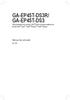 GA-EP45T-DS3R/ GA-EP45T-DS3 Placa principal com socket LGA775 para os processadores da família Intel Core TM / Intel Pentium / Intel Celeron Manual do utilizador Rev. 00 Índice Capítulo...3 - Precauções
GA-EP45T-DS3R/ GA-EP45T-DS3 Placa principal com socket LGA775 para os processadores da família Intel Core TM / Intel Pentium / Intel Celeron Manual do utilizador Rev. 00 Índice Capítulo...3 - Precauções
GUIA DE INICILIZAÇÃO RÁPIDA
 GUIA DE INICILIZAÇÃO RÁPIDA GEO EXPLORER SERIES 2005 Partes do Geo Explorer 2005 Receptor GPS Integrado Conector para Antena Externa Tela Sensitiva Microfone Slot para cartão SD Elástico para fixação Terminais
GUIA DE INICILIZAÇÃO RÁPIDA GEO EXPLORER SERIES 2005 Partes do Geo Explorer 2005 Receptor GPS Integrado Conector para Antena Externa Tela Sensitiva Microfone Slot para cartão SD Elástico para fixação Terminais
ArpPrintServer. Sistema de Gerenciamento de Impressão By Netsource www.netsource.com.br Rev: 02
 ArpPrintServer Sistema de Gerenciamento de Impressão By Netsource www.netsource.com.br Rev: 02 1 Sumário INTRODUÇÃO... 3 CARACTERÍSTICAS PRINCIPAIS DO SISTEMA... 3 REQUISITOS DE SISTEMA... 4 INSTALAÇÃO
ArpPrintServer Sistema de Gerenciamento de Impressão By Netsource www.netsource.com.br Rev: 02 1 Sumário INTRODUÇÃO... 3 CARACTERÍSTICAS PRINCIPAIS DO SISTEMA... 3 REQUISITOS DE SISTEMA... 4 INSTALAÇÃO
Atualização, Backup e Recuperação de Software. Número de Peça: 405533-201
 Atualização, Backup e Recuperação de Software Número de Peça: 405533-201 Janeiro de 2006 Sumário 1 Atualizações de Software Recebimento Automático de Atualizações de Software HP...................................
Atualização, Backup e Recuperação de Software Número de Peça: 405533-201 Janeiro de 2006 Sumário 1 Atualizações de Software Recebimento Automático de Atualizações de Software HP...................................
